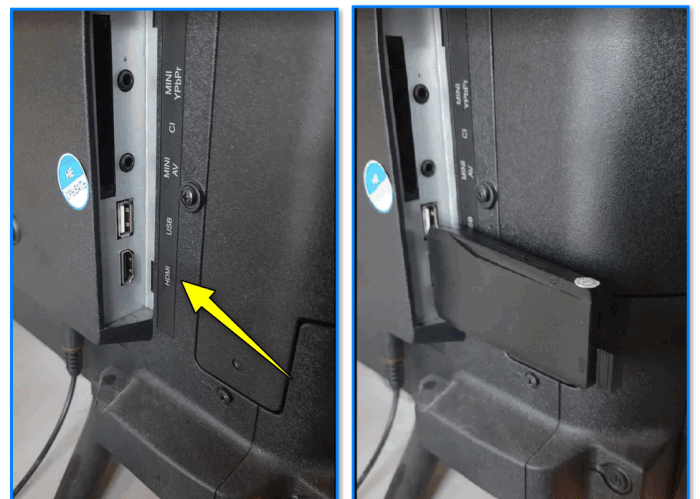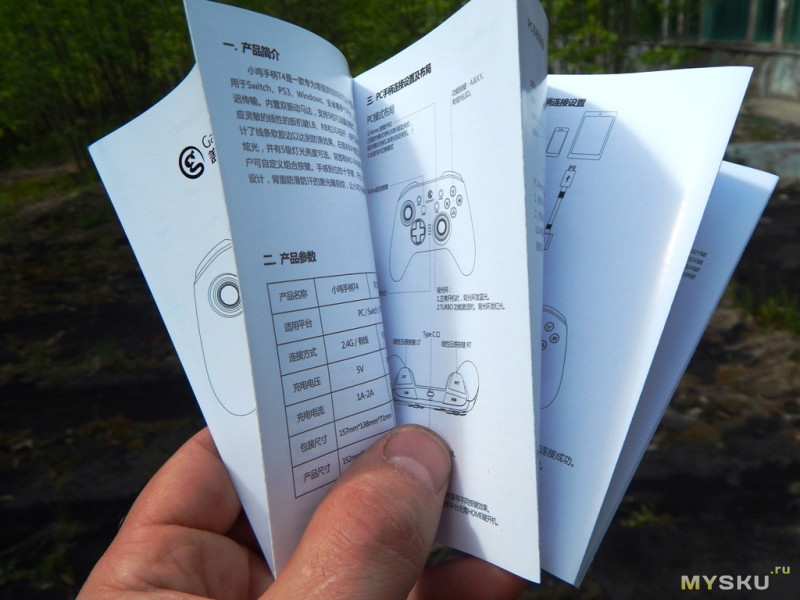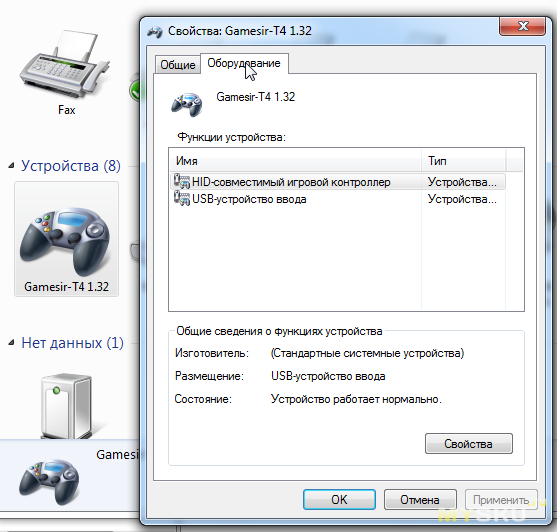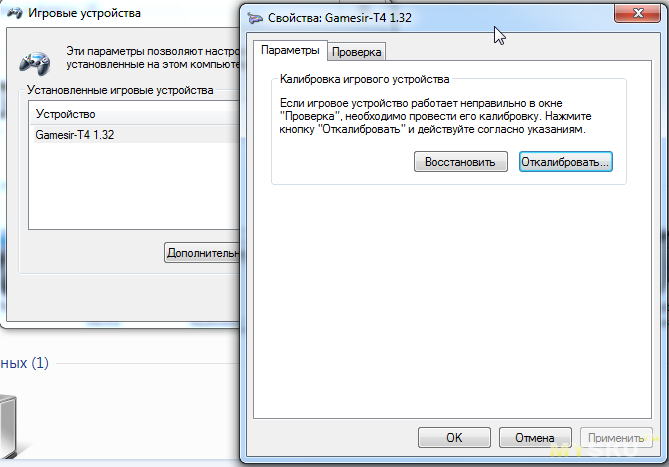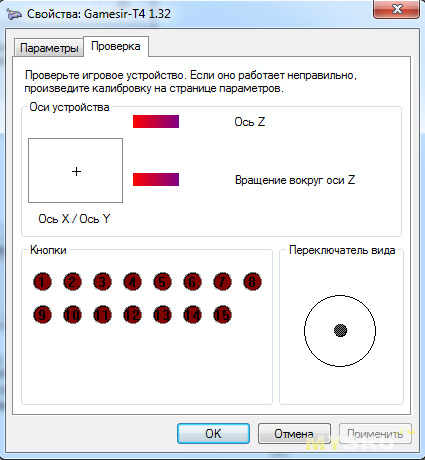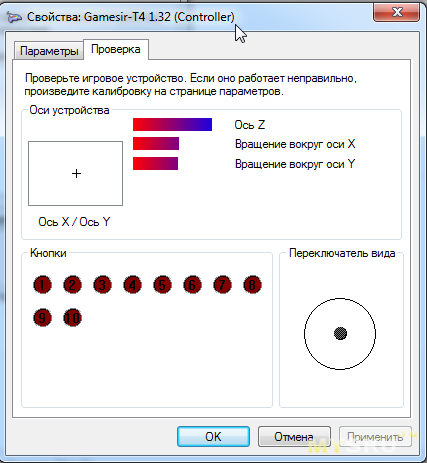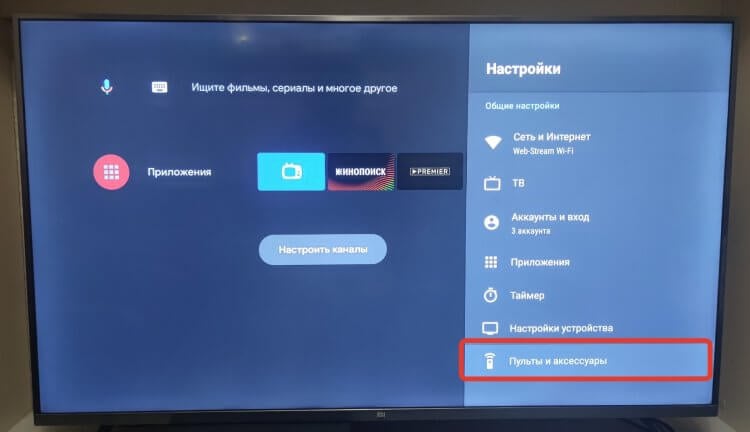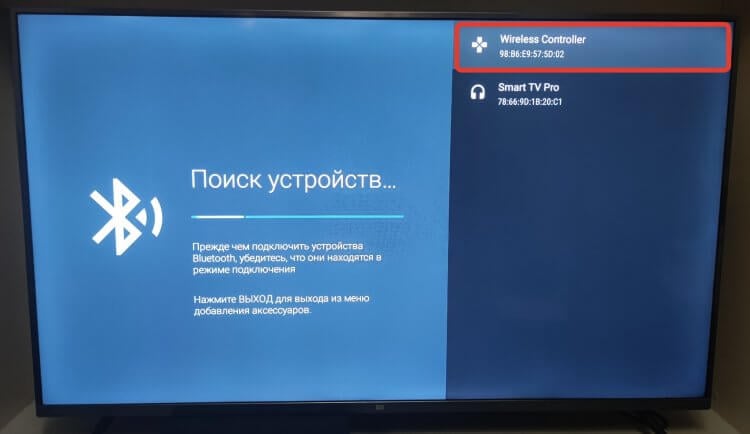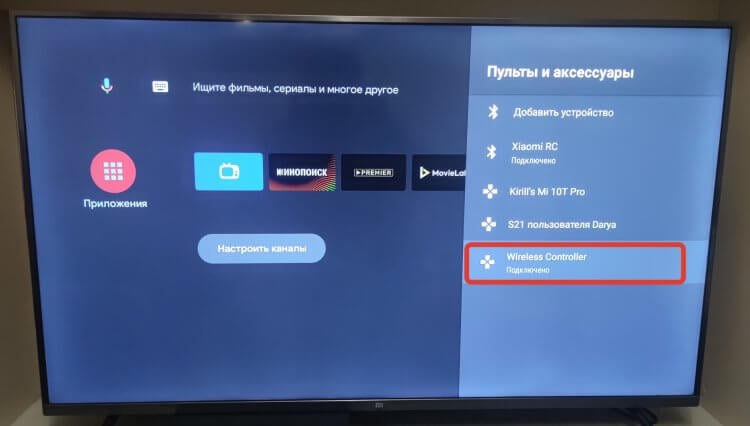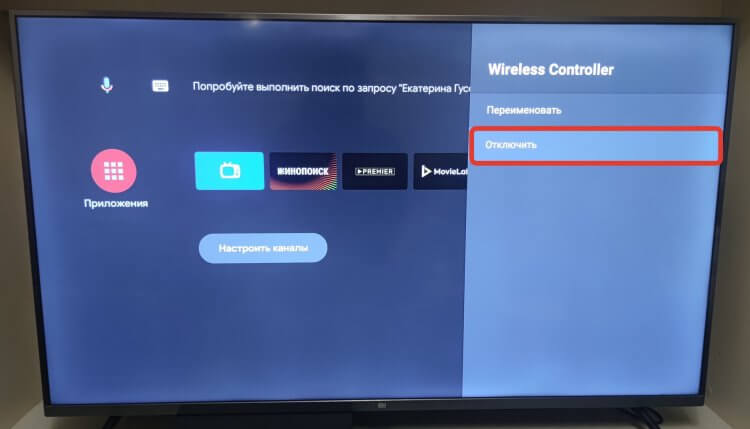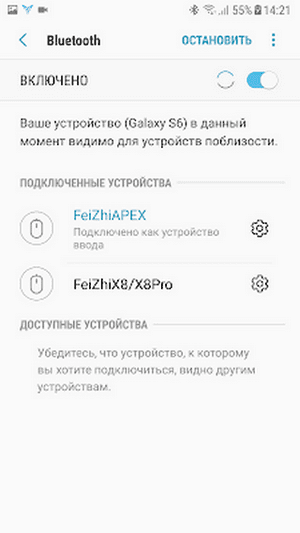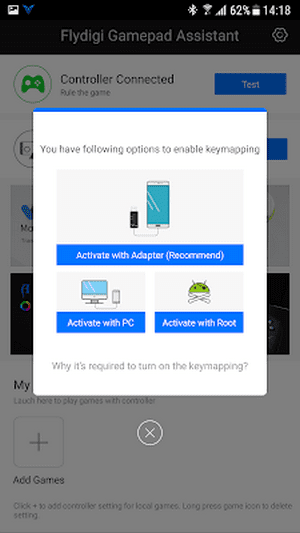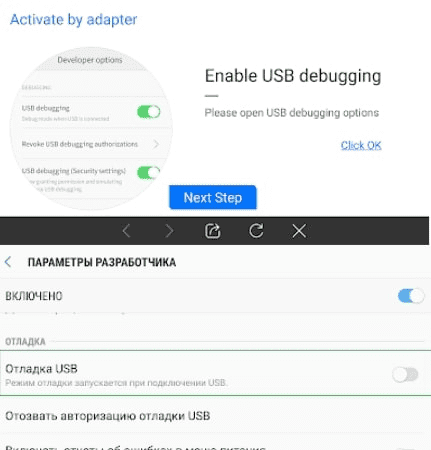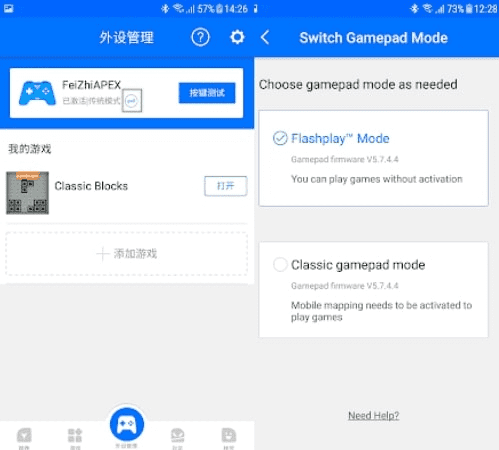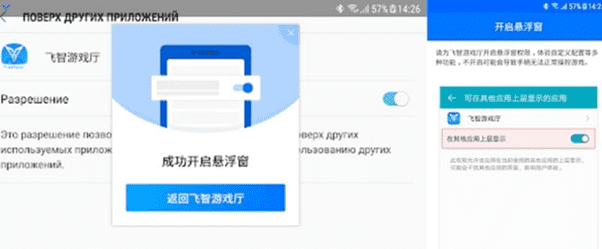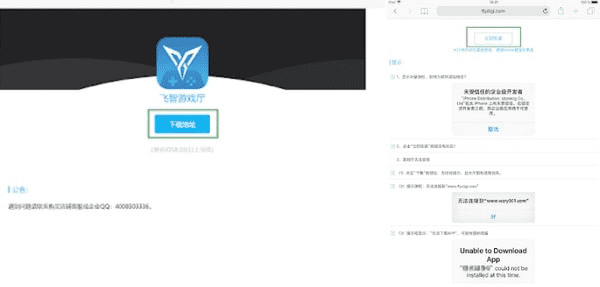перейти к содержанию
Руководство пользователя беспроводного контроллера 8BitDo PCE 2.4G
PCE 2.4 г / TG16 2.4 г / PCE Core 2.4 г — инструкции
PC Engine mini и PC Engine Core Grafx mini и TurboGrafx-16 mini
1. Подключите приемник к выбранному вами устройству, синий светодиод мигает один раз за цикл.
2. Нажмите кнопку «Домой» на контроллере для сопряжения
3. Синие светодиоды на контроллере и приемнике загораются при успешном подключении.
Коммутатор
1. Подключите приемник к коммутатору, синий светодиод мигает 4 раза за цикл.
2. Нажмите кнопку «Домой» на контроллере для сопряжения
3. Синие светодиоды на контроллере и приемнике загораются при успешном подключении.
- Система коммутатора должна быть версии 3.0.0 или выше. Перейти к Настройки системы> Контроллер и датчики> включите проводную связь Pro Controller.
- См. справочник по сопоставлению кнопок для Switch.
Батарея
| Статус | Светодиодный индикатор |
| Низкий уровень заряда батареи | Красный светодиод мигает |
| Зарядка батареи | Красный светодиод горит постоянно |
| Аккумулятор полностью заряжен | Красный светодиод гаснет |
- Встроенный литий-ионный аккумулятор емкостью 180 мАч с 18 часами воспроизведения
- Перезаряжается через USB-кабель, время зарядки 1–2 часа.
- Контроллер выключается через 1 минуту без подключения и через 15 минут с подключением, но бесполезно
Восстановить потерянное соединение или подключиться к новому приемнику
1. Включите контроллер, затем нажмите и удерживайте кнопку выбора в течение 3 секунд. Синий светодиод начинает быстро мигать
2. Переместите контроллер ближе к приемнику. Синий светодиод загорается при успешном подключении
Поддержка
Пожалуйста, посетите support.8bitdo.com для получения дополнительной информации и дополнительной поддержки
FAQ — Часто задаваемые вопросы
Могу ли я использовать два PCE 2.4G на одном PCE mini?
Да, ты можешь. Один приемник на один порт контроллера. Один приемник для одного контроллера.
Могу ли я изменить скорость Turbo?
Да, ты можешь. Скорость Turbo по умолчанию составляет 10 раз в секунду.
Нажмите и удерживайте Select+I+II (нижний ряд) в течение 5 секунд, чтобы изменить скорость Turbo.
Синий светодиод
мигает 1 раз: 10 раз в секунду
мигает 2 раза: 15 раз в секунду
мигает 3 раза: 20 раз в секунду
Могу ли я использовать его на Windows и Switch?
Да, вы можете использовать его в Windows 10 и Switch, подключенном через USB-кабель.
Работает ли он с другими приемниками/адаптерами 8BitDo?
Нет. Он работает только с приемником 2.4G, который идет в комплекте.
Как зарядить контроллер? На сколько хватает батареи при полной зарядке?
Мы предлагаем вам зарядить его через адаптер питания телефона и оригинальный USB-кабель.
Контроллер использует перезаряжаемую батарею емкостью 180 мАч со временем зарядки 1-2 часа. Аккумулятор может работать до 18 часов при полной зарядке.
Скачать
Руководство пользователя беспроводного контроллера 8BitDo PCE 2.4G – [ скачать PDF ]
I ntroduction
Thank you for choosing this innovative RF Gamepad. This gamepad not only can be
compatible with both PC and PS, but also be equipped with a high 2.4G RF
technology. To satisfy users this gamepad is expanded the Macro and Turbo function,
users, can perfectly enjoy the convenience and exciting playing with this gamepad.
Package Contents
Gamepad
*1
Receiver
*1
USB Cable
*1
CD Driver
*1
User Manual
*1
System R equirement
PC
1. IBM PC 586/PentiumII compatibles or higher
2. Available USB port or extension USB hub
3. CD-ROM drive
4.
Microsoft Windows XP/ME/2000/98 recommended
PlayS tation
1. PlayStation 2 / PSOne / PlayStation
Hardwar e Over view
Recei ver
Connection LED
Low-Battery LED
USB Connector
Connection Button
1. 1 Connection Button
2. 2 LED Indicator (One is connection indicator and another is low-battery indicator.)
3. 1 USB Connector for PC
Gamepad
Macro/Turbo
Button10/Start
Vibration/Connection
Button9/Select
Button5, 7 / L1, L2
D-Pad
PC
Eight ways D-Pad
Button 1, 2, 3, 4
Button 5, 6, 7, 8, 11, 12
Button 9, 10
Analog Ministick
Analog/Digital switching button
Program (Macro/Turbo) button
Vibration/Connection button
Red/Green/Orange LED indicator
RF-2.4G Gamepad User’s Manual
R F-2.4G PC Combo PS2 Gamepad
Button6, 8 / R1, R2
Button4 /△
Button2 /○
Button3 /□
Button1 /Χ
Right stick & button12/R3
Mode-LED
A/D
Left stick & button11/L3
PlayStation
Eight ways D-Pad
Χ,○,□,△
L1, L2, L3, R1, R2, R3
Select, Start
Oper ation Reference
1. G amepad Calibration
Before using this gamepad, please rotate the sticks once to calibrate perfectly.
2. Connect Gamepad with Recei ver
Please follow below steps to connect the gamepad with the receiver.
1) Press and hold the Connection/Vibration button of the gamepad until the Mode-
LED twinkles with orange color.
2) Press the button of the receiver to connect with each other.
> L E D indicator:
C ondition
Online
Connection -LED ON
OFF
3. Analog/ Digital S witching
This gamepad is equipped with Digital and Analog modes. And there are some
different features with PC and PlayStation modes in A/D modes as followings:
> PC
Gamepad
D-pad
POV HAT
Left Mini-stick
X&Y Axis motion
Right Mini-stick
Throttle& Rudder
Button 11, 12
Normal function
Other Buttons
Normal function
Mode-LED Indicator Red
> PlayStation
You can switch between digital and analog modes. The Mode-LED turns ON with
red color in Analog mode and with green color in Digital mode. When the
gamepad is in Analog mode, the following buttons and sticks may operate in
Analog fashion depending on the features supported by the software title. Refer to
the software manual for details.
PlayStation2 format software
D-Pad / Χ,○,□,△ / 2 ministicks / L1, L2, R1, R2
PlayStation f or mat softwar e
2 ministicks
4. V ibration F unction
You can switch the vibration function ON or OFF by pressing the Vibration
Connection button.
>L E D indicator:
V ibr ation ON
Twinkle
ON
M ode-LED
5. Macro function
There are four buttons (L2, L3, R2, R3) allowed being set as the macro buttons.
Please follow below steps to set up the macro function.
1) Press the Program button to set up the macro function.
2) Press one of four buttons (L2, L3, R2, R3) which you want to set as a macro
button.
3) Press the buttons (D-Pad, △,Χ,□,○, L1, R1, L2, R2, L3, R3, Start) in turn to
set into the Macro function.
4) Press the Program button again to finish the Macro function setup.
> L E D indicator
Step 1)
Steps of the
Mac ro set
Orange
M ode-LED
OFF.
OFF
Connection-
LED
6. T urbo function
Please follow below steps to set up the Turbo function.
1) Press the Program button.
2) Press the buttons (△,Χ,□,○, L1, R1, Start) which you want to set with the
Turbo function.
Note: If you want to remove the Turbo function, please repeat the above steps.
> L E D indicator
Steps of the Turbo set
Orange
Mode-LED
OFF
Connection-LED
Off line
C onnecting
Twinkle & Orange
Analog
Digital
X&Y Axis motion
POV HAT
Throttle& Rudder
No function
Normal function
Green
V ibr ation OFF
Step 2)
Step 3)
Twinkle & Orange
Step 1)
OFF
ON
Step 4)
OFF.
ON
Step 2)
Введение
2.4G WIRELESS CONTROLLER GAMEPAD — это геймпад для игровых консолей и ПК, который подключается через беспроводную связь или провод. В данной статье мы рассмотрим подключение 2.4G WIRELESS CONTROLLER GAMEPAD к ноутбуку через Bluetooth.
Шаги подключения
- Убедитесь, что ваш ноутбук имеет встроенный Bluetooth-адаптер или вы использовали внешний Bluetooth-адаптер, который подключен к ноутбуку.
- Включите Bluetooth-адаптер на ноутбуке и на геймпаде.
- На геймпаде зажмите кнопки «Home» и «X» одновременно в течение нескольких секунд. Устройство должно мигнуть и войти в режим поиска.
- На ноутбуке откройте «Панель управления» и найдите раздел «Bluetooth».
- Кликните на кнопку «Добавить устройство» и выберите «Bluetooth-устройство». Наш компьютер будет искать доступные устройства Bluetooth.
- Найдите ваш геймпад в поиске и выберите его. Это добавит его в список «Устройства Bluetooth».
- Дважды кликните на иконку геймпада на панели «Устройства Bluetooth» и выберите «Подключить».
Заключение
С помощью этих простых шагов вы можете подключить 2.4G WIRELESS CONTROLLER GAMEPAD к ноутбуку через Bluetooth и наслаждаться игрой. Помните, что некоторые игры могут не поддерживать геймпады, поэтому убедитесь, что ваша игра поддерживает его использование.
Относительно недавно на рынке появилась новая «серьезная» игрушка, которая точно заинтересует фанатов ретро-игр, детей 80-х и 90-х годов, а также техногиков. Речь идет об универсальной консоли для эмуляции старых игр под названием Game Stick Lite. В этом обзоре мы расскажем, что это за консоль и как подключить Game Stick Lite к монитору или телевизору.
Описание консоли
Среди нашей аудитории есть люди разных возрастов. Это и дети, которые пока учатся в школе, и взрослые люди, и даже активные пенсионеры, изучающие современные технологии. Однако почти все наши читатели, вне зависимости от возраста, хотя бы раз слышали про популярно ретро-игры, которые выпускались примерно во второй половине XX века. И, наверное, каждый второй взрослый человек порой мечтает вернуться в те времена и вновь поиграть «DOOM», «Pacman», «Super Mario Bros» и другие игры, ушедшие вместе с игровыми приставками 90-х и 00-х годов. Благодаря консоли Game Stick Lite эта мечта становится явью.
Приставка Game Stick– это универсальное устройство, которое поддерживает запуск большинства популярных игр, выпущенных для следующих платформ:
- SEGA;
- PlayStation 1, PlayStation 2;
- Atari;
- Dandy;
- Игровые автоматы.
Список не совсем полон. Дело в том, что эта консоль также может работать даже с теми играми, которые выпускались только в определенных странах или разрабатывались для не особо популярных специфичных программ. В общем, многофункциональная и незаменимая вещь для занятых людей, которые предпочитают ретро-классику, нежели современные реалистичные игрушки.
Инструкция по подключению
Несмотря на наличие руководства пользователя и отсутствие лишних портов и интерфейсов, процесс подключения устройства к телевизору нередко вызывает у пользователей массу проблем. Люди боятся случайно сжечь монитор или саму консоль, а потому не рискуют лишний раз втыкать неизвестные кабели в неизвестные порты. Страх вполне оправдан, учитывая стоимость самой приставки и телевизора, к которому она будет подключена. Поэтому перед подключением рекомендуем ознакомиться с подробной инструкцией, которая представлена ниже:
- Включите телевизор.
- Вставьте MicroUSB-кабель, который идет в комплекте, в соответствующий вход на консоли.
- Вторую сторону USB вставьте в обычный USB-порт телевизора. Это нужно для подачи питания на приставку с напряжением в 5 вольт. Не рекомендуем подключать устройство к блокам питания с более высокой мощностью.
- Снимите крышку с портативной приставки. Под ней будет находиться HDMI-штекер.
- Вставьте этот штекер в соответствующий порт телевизора.
- Возьмите в наборе USB-адаптер (маленькая деталь, похожа на кусок флешки) и вставьте его в оставшийся порт на Game Stick. Это Bluetooth-адаптер для подключения контроллеров
- Возьмите оба контроллера и включите их. ПО индикаторам в верхней части вы сможете определить, какой контроллер определился как основной (первый игрок), а какой как второстепенный.
Поздравляем, на этом процесс подключения подходит к концу. Последнее действие, которое останется сделать пользователю – это выбрать HDMI-интерфейс на телевизоре.
Обычно на пульте для этого есть специальная кнопка со значком двери.
Можно ли обойтись без HDMI
Все современные телевизоры, выпущенные после 2003-го года, оснащаются встроенными HDMI-портами (хотя бы одним), а поэтому поддерживают подключение цифровых видеоустройств, в том числе и Game Stick Lite. Однако если пользователь захочет подключить портативную консоль к старому телевизору, то, скорее всего, столкнется с проблемой отсутствия нужного порта. Проблема, к счастью, решается с помощью переходников, трансиверов и ТВ-приставок.
Они позволяют перевести цифровой сигнал, поступающий через HDMI, в аналоговый, а после отправить его через порты-«тюльпаны». Напомним, это такие три штырька, каждый из которых подключается в определенный порт на телевизоре. Учтите, что появление устройства-посредника значительно скажется на картинке. Также, в теории можно попробовать использовать переходник HDMI-VGA. Это касается только тех пользователей, у которых на телевизорах есть VGA-порты, но нет HDMI-входов. К слову, лично автор таких телевизоров еще не видел.
Подключается ли консоль к ПК
В теории консоль Game Stick можно подключить к HDMI-порту на ноутбуке и компьютере, ведь этот вход есть на всех современных компьютерах. Однако на практике это сделать крайне проблематично, а может и вовсе невозможно. По крайней мере, попытки автора подключить консоль к компьютеру завершились провалом.
ПК определял устройство, но не знал, как его инициализировать. Пришлось пойти на компромисс и подключить приставку напрямую к монитору, а после с помощью меню монитора переключаться между ПК и приставкой. Возможно, автор просто упустил какой-то важный момент. Пишите в комментариях, удалось ли вам запустить Game Stick на ПК.
Возможные проблемы
Увы, но не существует идеальных устройств, которые стабильно бы работали на всех телевизорах. Даже портативная консоль Game Stick иногда выходит из строя или начинает вести себя странным образом. Если пользователь в ходе настройки столкнулся с проблемами, рекомендуем выполнить действия ниже для их исправления:
- Отключите консоль от питания и подключите снова.
- Нажмите на кнопки на контроллере, чтобы «разбудить» устройство с помощью команд.
- Подключите приставку к другому устройству, а после верните его на телевизор.
- Перезапустите телевизор.
Геймпад от фирмы Gamesir модель Т4 с поддержкой режимов работы Dinput и Xinput.
Геймпад, который отлично подойдет как для игр на мобильных устройствах под управлением Android, так и для игр на PC и не только.
Характеристики:
Рабочая платформа: Windows/android
Подключение: проводной/2,4 ГГц беспроводной
Вибрации: Да
Функция Turbo: Да
Кабель: USB2.0 Type-C кабель, 1 м.
Емкость аккумулятора: 600 мАч литиевая батарея
Размер изделия: 15,1*10,6*6 см
Основные возможности перечислены на коробке
Упаковка и комплектация
GameSir T4 в картонной коробке, с изображением геймпада, а так же основная информация о нем.
Дополнительную информацию можно рассмотреть на обратной стороне коробки. В основном все на китайском. Интересным может быть только ссылка на сайт, на котором можно будет скачать инструкции и игры адаптированные под джойстик.
Под крышкой сразу находим кабель для зарядки или подключения к ПК. Кабель Type-C. Фирменный.
Инструкция на китайском.
Тут инструкция на EN
USB «свисток»
Внешний вид очень напоминает стиль Xbox (диагональные стики в толстом исполнении корпуса).
Корпус выполнен из полупрозрачного матового серого пластика с рифлеными рукоятками.
На низу находится наклейка с информацией о продукте, и отверстие для сброса.
В верхней части геймпада USB порт Type C — для зарядки аккумулятора устройства, и подключения его к компьютеру. Тут же есть отверстия для крепления удерживающего устройства смартфона.
На лицевой части находятся стики, кнопки для управления. При включении кнопки подсвечиваются разными цветами. А так же есть индикаторное поле, которое показывает в каком режиме работает геймпад.
Управление
Геймпад можно визуально разделить на несколько зон, которые управляются разными пальцами.
С тыльной стороны расположены дополнительные кнопки-качельки для управления средними пальцами руки.
Триггеры (LT, RT)
Расположены, ближе к тыльной стороне. Нажатие мягкое, без щелчков. Аналоговые.
Бамперы (LB, RB)
Расположены чуть выше триггеров. Имеют короткий ход. Конструктивно больше похожи на клавиши компьютерной мыши.
Стики
Расположены по диагонали относительно геймпада. Шапки с небольшим углублением, прорезиненные. Диаметр шапок 17 мм. Высота около 10 мм. Настройка жесткости средняя.
D-Pad
Крестовина выполнена из глянцевого пластика. Нажатие без щелчка и почти не слышно. Глубина нажатия около 2 мм.
Y,X,A,B
Кнопки выпуклой формы, изготовлены из прозрачного оргстекла. Звук нажатия без щелчка. Нажатие мягкое с небольшим усилием. Глубина около 2 мм. Предусмотрена RGB подсветка символов.
Есть возможно отключения подсветки кнопок. Для этого зажимаем на 5 секунд бампера LB + RB. После перезагрузки, подсветка снова включится.
Работа
— Включение — кратковременное нажатие на кнопку HOME
— Выключение — происходит автоматически после 180 сек бездействия при подключенном состоянии, или 30 сек при отключенном от любого устройства.
— TURBO — увеличение скорости нажатия на кнопку.
— TURBO + D-pad ± — регулировка вибрации моторов
— LB + RB (нажать 5 сек) — выключает подсветку кнопок
— LT + RT + нажать на центральный стик + D-pad ± — регулировка яркости подсветки кнопок
— M1 (M2, М3, М4) + START — программирование кнопок на тыльной стороне геймпада
— HOME + X — выбор режима подключения DInput или XInput
— HOME + A или HOME + B — подключение для андроид устройств
— HOME + Y — подключение IOS устройств
DirectInput — это стандарт ввода, при котором ты теоретически(если производитель предоставил тебе программу, хотя есть и универсальные программы) можешь изменить назначение любой кнопки. DirectInput— это стандартное подключение. С ним же и придется повозиться, выставляя все параметры. Однако среди его преимуществ неограниченное количество одновременных подключений джойстиков, возможное использование клавиатуры и мышки (это уже под силу более продвинутым пользователям).
XInput — это стандарт ввода, разработанный специально для геймпада от Xbox 360, а тут Microsoft позаботилась чтобы всё было отлично. Назначение кнопок фиксированное (только в самой игре можно их сменить). Если геймпад поддерживает этот стандарт ввода, то он точно (100% гарантированно) будет определяться игрой (игра тоже должна поддерживать этот стандарт, но игр, не поддерживающих этот стандарт не выпускают уже лет 7) как надо (все кнопки выполняю свои функции и работает вибрация).
При подключении к компьютеру определяется как GameSir T-4 1.32.
В настройках можно восстановить на заводские настройки или откалибровать.
А так же проверить работоспособность и «мертвые зоны» стиков и D-pad.
При подключении как устройство xBox выдает другие настройки
В большинстве игр установленных на андроид, подключение происходит автоматически, и настраивать не нужно. Управление интуитивно понятно.
В играх на ПК и xBox можно до настроить или задать (запрограммировать) дополнительные кнопки. Конечно играть в эшн или файтинги намного интереснее геймпадом. Хорошая автономность при без проводной игре. Но могу точно заявить, что более 20 часов выдерживает и не выключается. Сборка порадовала, при игре в руках держать удобно, не выскальзывает. Но думаю что в детских руках будет не удобно нажимать на кнопки. Многоплатформенность при подключении, а так же возможность использования нескольких способов подключения.
Товар для написания обзора предоставлен магазином. Обзор опубликован в соответствии с п.18 Правил сайта.
Игровая приставка 2.4g wireless controller — это отличное устройство для игры на компьютере или консоли, которое может принести вам удовольствие от полноценного гейминга прямо у вас дома. Однако, прежде чем начать наслаждаться игрой, нужно правильно настроить приставку и подключить ее к вашему устройству.
Сначала убедитесь, что ваша приставка полностью заряжена. Для этого используйте кабель USB, подключив его к приставке и компьютеру или зарядному устройству. Когда приставка полностью заряжена, она загорится зеленым светодиодом.
Затем включите вашу игровую консоль или компьютер. Настройки подключения могут отличаться в зависимости от вашего устройства, поэтому рекомендуется ознакомиться с инструкцией для вашей консоли или компьютера. Обычно вы должны выбрать раздел «Настройки», а затем «Bluetooth» или «Беспроводные устройства».
В разделе Bluetooth или Беспроводные устройства найдите опцию «Добавить новое устройство». После этого приставка будет искать доступные устройства для подключения. Нажмите кнопку «Поиск» или «Сканирование» на приставке, чтобы она начала поиск устройств.
Когда ваше устройство будет найдено, оно отобразится на экране. Выберите его и подтвердите подключение. Ваша приставка теперь подключена к вашему устройству и готова к использованию. Если вам требуется настроить дополнительные параметры, вроде привязки кнопок или настройки чувствительности движения, обратитесь к дополнительной документации к вашей игровой приставке.
Наслаждайтесь игрой с вашей новой игровой приставкой 2.4g wireless controller и погрузитесь в захватывающий мир виртуальных приключений!
Содержание
- Описание игровой приставки 2.4g wireless controller
- Преимущества использования игровой приставки
- Содержимое упаковки 2.4g wireless controller
- Подключение игровой приставки к телевизору
- Зарядка и включение приставки
- Настройка беспроводного подключения
- Подключение геймпада к игровой приставке
- Калибровка и настройка кнопок геймпада
- Тестирование геймпада и готовность к игре
Описание игровой приставки 2.4g wireless controller
Приставка оснащена высокочувствительными кнопками, которые реагируют на каждое нажатие с минимальной задержкой. Это позволяет игрокам точно и быстро реагировать на происходящее в игре и контролировать персонажей без заметных задержек.
2.4g wireless controller имеет эргономичный дизайн, который обеспечивает комфортное использование в течение длительных игровых сессий. Он легко лежит в руке, а резиновые вставки на поверхности контроллера предотвращают скольжение и обеспечивают дополнительную фиксацию.
Контроллер совместим с большим количеством популярных игровых платформ, включая Xbox, PlayStation и PC. Подключение осуществляется посредством беспроводной связи, что позволяет играть на удобном расстоянии от экрана устройства.
Основные характеристики игровой приставки 2.4g wireless controller:
- Беспроводное соединение с игровым устройством;
- Высокая чувствительность кнопок;
- Эргономичный дизайн;
- Совместимость с различными игровыми платформами;
- Простое подключение и настройка.
Игровая приставка 2.4g wireless controller — отличный выбор для любителей компьютерных игр, которые хотят получить максимальное удовольствие от процесса игры без лишних технических проблем.
Преимущества использования игровой приставки
|
Большой выбор игр Игровые приставки предлагают огромный выбор игр на любой вкус и возраст. Вы сможете наслаждаться самыми популярными играми последнего времени и классическими хитами прошлых лет. |
Удобство Игровые приставки позволяют играть в любое удобное время и место. Вам не нужно искать компьютер с хорошей графикой или монитор, достаточно просто подключить приставку к телевизору и наслаждаться игрой. |
|
Многопользовательский режим Большинство игровых приставок поддерживают многопользовательский режим, что позволяет играть с друзьями или соревноваться с ними в различных играх. Это создает дополнительное волнение и интерес к игре. |
Игровой контент Игровые приставки предлагают разнообразные игровые контенты, включая эксклюзивные игры, дополнительные уровни и расширенные возможности. Вы сможете расширить свой игровой опыт, наслаждаясь уникальными преимуществами. |
|
Удобные геймпады Игровые приставки поставляются с удобными геймпадами, которые позволяют проводить все необходимые действия в игре без неудобств. Они имеют эргономичный дизайн и чувствительные кнопки, обеспечивая комфорт и точность. |
Улучшенная графика и звук Современные игровые приставки поддерживают высококачественную графику и звук, которые позволяют погрузиться в удивительные миры игр. Более реалистичная графика и объемный звук создают неповторимую атмосферу и усиливают эффект от игры. |
Игровая приставка — отличный способ провести время с друзьями и семьей, наслаждаясь захватывающей игрой и разнообразными возможностями, которые она предлагает.
Содержимое упаковки 2.4g wireless controller
При покупке 2.4g wireless controller вы получите следующие компоненты:
— Геймпад 2.4g wireless controller;
— USB-адаптер для подключения к приставке;
— Провод USB для зарядки геймпада;
— Инструкция по настройке и использованию.
В комплекте с геймпадом вы найдете все необходимое для его использования с вашей игровой приставкой.
Подключение игровой приставки к телевизору
Для того чтобы насладиться играми на вашей игровой приставке без ограничений, необходимо правильно подключить ее к телевизору.
Следуйте следующим шагам:
1. Убедитесь, что ваш телевизор и игровая приставка поддерживают тот же видеоформат. Если вы не уверены, обратитесь к документации устройств или свяжитесь с производителем.
2. Подключите игровую приставку к телевизору с помощью соответствующего кабеля. Обычно используется HDMI-кабель, который обеспечивает наилучшее качество изображения.
3. Включите телевизор и найдите входное соединение, к которому подключена игровая приставка. Нажмите на кнопку «Источник» на вашем пульте дистанционного управления, чтобы переключиться на это соединение.
4. При необходимости настройте разрешение и соотношение сторон на вашем телевизоре. Оптимальные настройки могут отличаться в зависимости от модели телевизора.
5. Убедитесь, что и ваша игровая приставка, и телевизор включены и настроены на правильный входной сигнал. Теперь вы можете наслаждаться играми на большом экране телевизора!
Не забудьте также подключить контроллер к игровой приставке для управления игрой. Подробная информация об этом приведена в документации к вашей игровой приставке.
Зарядка и включение приставки
Перед началом использования игровой приставки 2.4g wireless controller необходимо зарядить ее батарею. Для этого в комплекте поставки приставки обычно идет кабель micro USB, который позволяет подключить приставку к источнику питания, такому как компьютер или зарядное устройство.
Чтобы зарядить приставку, выполните следующие шаги:
- Возьмите кабель micro USB и подключите его одним концом к разъему на приставке.
- Подсоедините другой конец к источнику питания. Это может быть порт USB на компьютере или зарядное устройство соответствующего типа.
- Дождитесь, пока батарея приставки полностью зарядится. Это может занять несколько часов, в зависимости от состояния заряда источника питания.
После того, как приставка полностью зарядилась, она готова к использованию. Для включения приставки выполните следующие действия:
- Убедитесь, что приставка находится в зарядной позиции и кабель micro USB отключен.
- Найдите кнопку включения на самой приставке. Обычно она находится на верхней панели или на задней стороне устройства.
- Нажмите кнопку включения и держите ее нажатой несколько секунд, пока не загорится индикатор питания.
- Как только индикатор питания загорится, приставка будет включена и готова к использованию.
Теперь вы можете начать настраивать игровую приставку 2.4g wireless controller и наслаждаться игрой!
Настройка беспроводного подключения
Для начала настройки беспроводного подключения игровой приставки с контроллером необходимо выполнить следующие шаги:
- Включите игровую приставку, используя кнопку питания на передней панели.
- На контроллере нажмите и удерживайте кнопку «Подключение» в течение нескольких секунд, чтобы активировать режим сопряжения.
- На игровой приставке нажмите кнопку «Подключение» на передней панели, чтобы активировать режим поиска нового устройства.
- Приставка начнет поиск доступных устройств, и контроллер будет обнаружен в списке. Выберите его и подтвердите свое действие.
- Приставка и контроллер будут сопряжены. После этого контроллер будет готов к использованию для игры.
После завершения этих шагов беспроводное подключение между игровой приставкой и контроллером будет установлено. Вам больше не придется использовать проводное подключение, и вы будете свободно управлять игрой с помощью беспроводного контроллера.
Подключение геймпада к игровой приставке
Для подключения геймпада к игровой приставке 2.4g wireless controller следуйте следующим шагам:
| Шаг | Действие |
|---|---|
| 1 | Убедитесь, что игровая приставка подключена к телевизору или монитору с помощью HDMI-кабеля и включена. |
| 2 | Включите геймпад, нажав и удерживая кнопку «Power» на геймпаде в течение нескольких секунд или до появления индикатора питания. |
| 3 | На игровой приставке найдите кнопку «Connect» или «Pair». Она может быть расположена на передней панели приставки или на боковой панели геймпада. |
| 4 | Нажмите и удерживайте кнопку «Connect» на игровой приставке или «Pair» на геймпаде в течение нескольких секунд или до того момента, когда индикаторы питания на обоих устройствах начнут мигать. |
| 5 | Приставка и геймпад будут автоматически подключены друг к другу. Когда индикаторы питания перестанут мигать и останутся постоянно светиться, подключение успешно завершено. |
Теперь вы можете наслаждаться игровым процессом, используя геймпад, подключенный к игровой приставке 2.4g wireless controller.
Калибровка и настройка кнопок геймпада
После подключения и установки игровой приставки 2.4g wireless controller, необходимо выполнить калибровку геймпада, чтобы он работал корректно и все кнопки выполняли свои функции.
Для начала, убедитесь, что геймпад полностью заряжен. Подключите его к компьютеру или игровой консоли при помощи прилагаемого USB-кабеля и дайте ему время на зарядку.
После того как геймпад будет полностью заряжен, выполните следующие шаги для калибровки и настройки его кнопок:
| Шаг | Действие |
|---|---|
| 1 | Включите игровую приставку; |
| 2 | Нажмите и удерживайте кнопки «Start» и «Mode» одновременно на геймпаде в течение 5 секунд; |
| 3 | На компьютере или игровой консоли найдите настройки геймпада и откройте раздел «Настройка контроллеров» или «Устройства и принтеры»; |
| 4 | Выберите опцию «Калибровка геймпада» или «Настройка кнопок» в меню настроек; |
| 5 | Следуйте инструкциям на экране для калибровки каждой кнопки геймпада; |
| 6 | После завершения калибровки, проверьте, что все кнопки геймпада работают корректно; |
| 7 | Если какие-либо кнопки не работают или работают неправильно, повторите процесс калибровки еще раз. |
После выполнения всех шагов, ваш игровой геймпад будет настроен и готов к использованию. Теперь вы можете наслаждаться игрой и контролировать ее при помощи безжичного геймпада 2.4g wireless controller.
Тестирование геймпада и готовность к игре
После успешной настройки игрового геймпада 2.4g wireless controller вам необходимо убедиться, что он работает корректно и готов к игре. Для этого выполните следующие шаги:
- Проверьте подключение: Убедитесь, что геймпад подключен к приставке правильно и надежно. Проверьте, что все соединения плотные и ничего не отвалилось.
- Тестирование кнопок: Нажмите каждую кнопку на геймпаде и убедитесь, что она реагирует и отображается на экране. Особое внимание обратите на кнопки джойстика, триггеры и бамперы — они должны работать безупречно.
- Тестирование стика: Передвиньте стик во все стороны и убедитесь, что курсор или персонаж в игре двигается соответствующим образом.
- Тестирование вибрации: Если ваш геймпад поддерживает функцию вибрации, убедитесь, что она работает. Запустите игру и выполните действия, которые должны вызвать вибрацию. Если она происходит, значит, геймпад готов к использованию.
- Проверка на задержку: Попробуйте выполнить активные действия в игре и убедитесь, что геймпад реагирует мгновенно. Если есть задержка между нажатием кнопки и реакцией в игре, возможно, вам потребуется перенастройка геймпада или проверка его батареек.
После успешного прохождения всех тестов, ваш геймпад готов к игре. Наслаждайтесь игровым процессом и получайте удовольствие от своих любимых игр с помощью 2.4g wireless controller!
Джойстик wireless controller x3 – это удобный и функциональный геймпад, который позволяет наслаждаться играми на компьютере или игровой консоли без ненужных проводов. Однако многие пользователи испытывают трудности при настройке данного контроллера. В этой подробной инструкции мы расскажем, как правильно настроить джойстик wireless controller x3 и наслаждаться играми с полным комфортом.
Первым шагом в настройке джойстика wireless controller x3 является его подключение к устройству. Для этого необходимо вставить USB-приемник в один из свободных USB-портов вашего компьютера или приставки. После этого вам следует включить джойстик, нажав кнопку «Power» на нижней стороне устройства. Кроме того, убедитесь, что батарейки внутри контроллера заряжены.
Следующим шагом является сопряжение джойстика с USB-приемником. Для этого нажмите и удерживайте кнопку «Pair» (или аналогичную) на самом джойстике в течение нескольких секунд, пока индикатор питания не начнет мигать. Затем нажмите и удерживайте кнопку «Pair» или «Connect» (или аналогичную) на USB-приемнике. После этого контроллер автоматически подключится к приемнику.
После успешного сопряжения джойстика с USB-приемником вы можете приступать к настройке контроллера в системе. В большинстве случаев операционные системы автоматически определяют и настраивают джойстик wireless controller x3 без необходимости в дополнительных действиях с вашей стороны. Однако иногда может потребоваться установка дополнительных драйверов или программного обеспечения.
В зависимости от вашей операционной системы и используемой платформы следуйте инструкциям, предоставленным производителем джойстика, для дальнейшей настройки. Обычно вам потребуется пройти в «Настройки» или «Панель управления», выбрать «Устройства» или «Контроллеры игр» и добавить или привязать ваш джойстик wireless controller x3 к системе.
После завершения всех настроек вы можете проверить функциональность джойстика wireless controller x3, запустив любую игру или программу, которая поддерживает геймпады. Убедитесь, что все кнопки и стики реагируют правильно на ваши действия. В случае необходимости вы всегда можете вернуться в настройки и выполнить какие-либо изменения.
Теперь, когда вы знаете, как правильно настроить джойстик wireless controller x3, вы можете полностью погрузиться в удивительные миры ваших любимых игр без лишних трудностей и помех. Наслаждайтесь игровым процессом и достигайте новых вершин мастерства вместе с вашим новым беспроводным геймпадом!
Содержание
- Подробная инструкция: настройка джойстика wireless controller x3
- Первоначальная подготовка
- Соединение джойстика с устройством
- Зарядка аккумулятора
- Подключение по Bluetooth
- Установка драйверов
- Настройка кнопок и осей
- Калибровка джойстика
Подробная инструкция: настройка джойстика wireless controller x3
Настройка джойстика wireless controller x3 представляет собой простой процесс, который позволит вам полностью использовать все функции вашего джойстика. Следуйте этим шагам, чтобы правильно настроить ваш джойстик и начать наслаждаться игрой без лишних проблем.
1. Подключите джойстик к консоли: Вставьте приемник джойстика в USB-порт консоли и дождитесь, пока подключение установится. Приемник должен загореться, указывая, что джойстик подключен.
2. Включите джойстик и консоль: Нажмите кнопку питания на джойстике, чтобы включить его. Затем включите вашу игровую консоль. Они должны автоматически связаться друг с другом.
3. Установите драйверы: Если ваша консоль не распознает джойстик автоматически, вам может потребоваться скачать и установить драйверы. Посетите официальный сайт производителя и следуйте инструкциям для загрузки и установки драйверов. После установки драйверов перезагрузите консоль, чтобы изменения вступили в силу.
4. Проверьте настройки джойстика: Перейдите в меню настроек консоли и найдите раздел, связанный с джойстиком. Убедитесь, что все кнопки и оси джойстика правильно отображаются в настройках.
5. Настройте контроллер для конкретной игры: Многие игры предлагают возможность настройки контроллера под ваши предпочтения. Перейдите в меню настроек игры и найдите раздел, связанный с контроллером. Пройдите процесс настройки, следуя инструкциям на экране.
6. Тестируйте джойстик перед игрой: Проверьте, что все кнопки и оси джойстика функционируют должным образом. Вы можете использовать специальные программы для тестирования или просто опробовать ваш джойстик в игре.
Теперь ваш джойстик wireless controller x3 должен быть настроен и готов к использованию. Убедитесь, что ваша консоль и игры обновлены до последней версии, чтобы избежать возможных проблем совместимости. Наслаждайтесь игрой с комфортом и удовольствием!
Первоначальная подготовка
Прежде чем приступить к настройке беспроводного контроллера x3, вам понадобятся следующие компоненты:
- Беспроводной контроллер x3
- USB-приемник
- Компьютер или игровая консоль
- USB-кабель для подключения контроллера
Убедитесь, что батареи в контроллере заряжены или установите новые батареи в случае их истощения.
Теперь вам нужно подключить USB-приемник к вашему компьютеру или игровой консоли. Найдите свободный порт USB и вставьте приемник, убедившись, что он идеально подходит.
Дальше вам потребуется USB-кабель, чтобы подключить контроллер непосредственно к вашему компьютеру или игровой консоли. Вставьте один конец кабеля в разъем на контроллере и другой конец в свободный порт USB на компьютере или консоли.
Теперь ваш контроллер подключен и готов к настройке, следуйте следующим шагам для продолжения.
Соединение джойстика с устройством
Для использования джойстика Wireless Controller X3 необходима соединить его с вашим устройством. Следуйте следующим шагам, чтобы установить соединение:
- Извлеките джойстик Wireless Controller X3 из упаковки.
- Включите ваше устройство, например, компьютер или игровую консоль.
- На вашем устройстве найдите разъем USB или Bluetooth для подключения джойстика.
- Подключите соответствующий конец кабеля USB или активируйте режим Bluetooth на вашем устройстве.
- Вставьте другой конец кабеля USB в разъем джойстика Wireless Controller X3 или установите соединение через Bluetooth.
- Если ваше устройство не определяет джойстик автоматически, перейдите к следующему шагу.
- На вашем устройстве запустите программу установки или настройки джойстика.
- Следуйте инструкциям на экране, чтобы завершить процесс установки драйверов и настроек джойстика Wireless Controller X3.
- После завершения настройки, ваш джойстик будет готов к использованию.
Обратите внимание, что процедура соединения и настройки джойстика может различаться в зависимости от конкретного устройства и операционной системы. Убедитесь, что вы ознакомились с инструкциями, предоставленными производителем вашего устройства, для достижения оптимальной настройки и функциональности джойстика Wireless Controller X3.
Зарядка аккумулятора
Далее, подключите один конец кабеля USB к разъему на джойстике. Другой конец кабеля подключите к компьютеру или к зарядному устройству.
После подключения кабеля, индикатор на джойстике будет гореть красным, что означает, что зарядка аккумулятора идет.
Дождитесь полной зарядки аккумулятора, которая занимает обычно около 2-3 часов. Когда аккумулятор будет полностью заряжен, индикатор на джойстике перестанет мигать и загорится зеленым цветом.
После полной зарядки аккумулятора, отсоедините кабель USB от джойстика и компьютера или зарядного устройства.
Теперь ваш джойстик wireless controller x3 готов к использованию!
Подключение по Bluetooth
Для начала убедитесь, что ваш джойстик и устройство, с которым вы хотите его подключить, обладают возможностью работы по Bluetooth.
1. Включите Bluetooth на вашем устройстве. Обычно это делается через настройки или панель уведомлений.
2. Нажмите и удерживайте кнопку «Bluetooth» на джойстике до тех пор, пока индикаторы начнут мигать или загорятся определенным образом.
3. В меню Bluetooth на вашем устройстве найдите доступные устройства и выберите «Wireless Controller X3».
4. Если будет запрошено парольное подтверждение, введите пароль, указанный в инструкции к джойстику (обычно это «0000» или «1234»).
5. После успешного подключения индикаторы на джойстике должны перестать мигать и оставаться постоянно загоревшимися.
Теперь ваш джойстик успешно подключен по Bluetooth и готов к использованию.
Установка драйверов
Перед началом настройки джойстика Wireless Controller X3 необходимо установить драйверы на ваш компьютер. Драйверы обеспечивают совместимость между устройством и операционной системой, позволяя вам в полной мере использовать все функции джойстика.
1. Подключите джойстик к компьютеру с помощью USB-кабеля, входящего в комплект поставки.
2. Дождитесь, пока операционная система компьютера обнаружит новое устройство и запросит установку драйверов.
3. Если операционная система автоматически не нашла и не установила драйверы, перейдите на официальный сайт производителя джойстика и скачайте последние версии драйверов для вашей операционной системы.
4. Распакуйте скачанный архив с драйверами на вашем компьютере. Обратите внимание на инструкцию по установке, которая может быть приложена к архиву.
5. Запустите установочный файл драйверов и следуйте инструкциям на экране, чтобы завершить процесс установки.
6. После завершения установки драйверов, перезагрузите компьютер, чтобы изменения вступили в силу.
Теперь, после установки драйверов, ваш джойстик Wireless Controller X3 должен полностью функционировать и быть готовым к использованию.
Настройка кнопок и осей
Для полноценного использования беспроводного контроллера x3 вам может понадобиться настроить кнопки и оси под свои предпочтения. Следуйте инструкциям ниже для правильной настройки:
- Подключите беспроводной контроллер x3 к вашему устройству с помощью провода USB.
- Откройте программу настройки контроллера на вашем устройстве.
- Выберите опцию «Настройка кнопок» или «Настройка осей».
- Настройте каждую кнопку и ось в соответствии с вашими предпочтениями.
- Сохраните настройки и отключите провод USB от беспроводного контроллера x3.
Теперь ваш беспроводной контроллер x3 настроен и готов к использованию. Вы можете наслаждаться играми и другими приложениями, используя свои предпочтительные кнопки и оси.
Калибровка джойстика
Для начала подключите ваш джойстик к компьютеру и убедитесь, что он включен. Затем выполните следующие шаги:
- Откройте «Панель управления» на вашем компьютере. Для этого щелкните по кнопке «Пуск» в левом нижнем углу экрана, найдите в списке программ «Панель управления» и откройте ее.
- В «Панели управления» найдите категорию «Устройства и принтеры» и откройте ее.
- В открывшемся списке устройств найдите ваш джойстик и щелкните по нему правой кнопкой мыши.
- В контекстном меню, которое появится, выберите пункт «Свойства».
- В окне «Свойства джойстика» найдите и выберите вкладку «Калибровка».
- Следуйте инструкциям на экране для калибровки джойстика. Обычно вам будет предложено центрировать джойстик и провести круговое движение по осям для точной настройки.
- По завершении калибровки нажмите кнопку «Готово» или «Закрыть».
После выполнения этих шагов ваш джойстик будет калиброван и должен начать работать корректно. Если проблемы сохраняются, повторите процедуру калибровки или обратитесь к инструкции вашего джойстика.
Shenzhen Ruibaoxin Electronics A-038 USB Wireless 2.4G Gaming Controller Gamepad
Обзор
Беспроводной игровой контроллер 2.4G — это элегантный внешний вид, обтекаемая форма, удобный дизайн; Технология беспроводной передачи 2.4 ГГц, дизайн интеллектуального режима энергосбережения, чтобы вы могли сосредоточиться на создании подходящей видеоигры Эндрюса, а также поддерживать компьютерные игры. Ручка игры позволяет вам играть в любую игру, более удобную.
Параметры спецификации
- Поддержка геймпада для ПК/ноутбука (Windows XP/7/8/10) видеоигры Android
- Используя технологию беспроводной передачи 2.4 ГГц RF; расстояние 8 метров;
- При поддержке количество раздач: 2 (нужно для поддержки игры);
- 20 беспроводных каналов, до 20 комплектов ручек, одновременно работающих в среде.
- Поддержка стандартной клавиши меню Android «Назад», «Меню», «Домой».
- Ток в режиме ожидания менее 60 мкА;
- Рабочий ток менее 15 мА;
- Батарея 2 АА (5).
- Обработка поверхности: масло против пота;
- Срок службы ключа: 50,0000 50,0000 раз; срок службы рокера: XNUMX XNUMX раз.
Быстрый старт
- Геймпад для ПК/ноутбука (Windows XP/7/8/10), приемник ручки, подключенный к смарт-телевизору Andrew или телевизионной приставке с интерфейсом USB;
- Обращайтесь с аккумулятором, включите выключатель питания в положение «ВКЛ», ручка будет автоматически подключена к приемной головке, после успеха красный светодиод всегда будет ярким. Если это не удалось, дважды нажмите клавишу HOME, чтобы принудительно установить соединение с приемником.
- Функция ключа ручки, как показано ниже
A, сторона ручки положительной диаграммы:
B, схема переключателя питания
C, ручка приемника
Ручка детальная операция
- Включите ручку
Включите выключатель питания в положение «ON», ручка автоматически соединится с приемником, соединение установлено успешно, указывая на то, что красный светодиод всегда горит. Если это не помогло, пожалуйста, снова включите питание рукоятки или подключите приемник. - Использование ручки
После успешного подключения следуйте инструкциям по использованию игры, пожалуйста, держитесь на соответствующем расстоянии от телевизора. - Ручка закрыта
Выключатель питания установлен в положение «ВЫКЛ», ручка находится в полностью выключенном состоянии, потребляемая мощность 0 мА; - Справиться со сном
1 (при загрузочном соединении), когда нет ручного приемника, через 10 секунд после входа в спящий режим;
2, в состоянии подключения, если ось и ключ не работают, через 5 минут после входа в спящий режим светодиод выключается;
3, спящий режим, нажмите кнопку HOME, чтобы проснуться; проснитесь после красного светодиода, вы можете играть в игру.
Работа с кодом
Когда рукоятка не работает или необходимо добавить новую рукоятку, рукоятка и приемник должны быть перекодированы.
- Приемник включается через 15 секунд в кодовом состоянии: вставьте приемник в USB-интерфейс смарт-телевизора или телевизионной приставки, включите питание телевизора или телевизионной приставки.
- Ручка оснащена аккумулятором, выключатель питания в положении «ВКЛ» (расстояние при включении кода не превышает 2 метров). Дважды быстро нажмите клавишу HOME, светодиод быстро мигнет, флаг перейдет в кодовое состояние.
- Когда красный светодиод всегда горит, это означает успешное выполнение кода. Если код не удался, выключите ручку на 3 секунды, а затем включите питание или подключите приемник. То
- Если нужна вторая ручка по коду, тот же способ с вышеописанным.
Ручка на компьютере для использования и тестирования:
- Быстрое использование: «приемник» в USB-порт хоста, компьютер автоматически находит драйвер, и установка завершена, вы можете войти в игру, как обычно (игра должна поддерживать ручку).
- Инструкции по тестированию Запустите систему Windows в меню «Пуск», а затем войдите в «Панель управления», найдите меню «Игровой контроллер» и нажмите «Свойства». Всплывающую диаграмму можно обработать после теста:
Функциональное описание
Ключевой доступ в Интернет
Нажмите кнопку HOME, запустится ключевой доступ в Интернет
Общие проблемы
- Откройте выключатель питания ручки, светодиод не мигает, не подключается?
A: Убедитесь, что батарея установлена или что батарея установлена правильно. - Использование светодиодов будет мигать.
A: Батарея разряжена, вам нужно заменить батарею. - По ходу красный светодиод не загорается?
A: может быть сломан, необходимо перекодировать соединение. - При использовании процесса иногда мигает светодиод или используется ключ для задержки?
A: Ручка может быть слишком далеко от телевизора или приемник слишком сильно заблокирован! Приемник можно вывести с помощью удлинительного кабеля USB. - В компьютерной игре ручку использовать нельзя?
A: Во-первых, в игре ОПЦИЯ, чтобы установить работу устройства ручки и установить отношение сопоставления кнопок; или в опции ВАРИАНТ игры не могу найти игровое устройство, игра поддерживает только клавиатуру и мышь, не поддерживает дескриптор игры.
Теплое напоминание
- При случайном отключении ручки, об.tage защита и другие условия, из-за которых ручка не может подключиться, а соединение не работает и другие условия аварии, необходимо отключить питание через 3 секунды, чтобы снова открыть;
- Если возникнут другие вопросы, обращайтесь к производителю;
- Не кладите этот продукт в очень жаркое и влажное место;
- Не позволяйте этому продукту погружаться или подвергаться воздействию воды, использовать его в сухом месте;
- Дети под опекой взрослых для использования продукта;
- Не используйте спиртосодержащую жидкость для протирания каких-либо частей устройства. Для очистки используйте мягкую ткань и небольшое количество воды.
FCC
Это устройство соответствует требованиям части 15 правил FCC. Эксплуатация возможна при соблюдении следующих двух условий: (1) это устройство не должно вызывать вредных помех, и (2) это устройство должно принимать любые принимаемые помехи, включая помехи, которые могут вызвать нежелательную работу.
ПРИМЕЧАНИЕ: Это оборудование было протестировано и признано соответствующим ограничениям для цифровых устройств класса B в соответствии с частью 15 правил FCC. Эти ограничения разработаны для обеспечения разумной защиты от вредных помех при установке в жилых помещениях. Это оборудование генерирует, использует и может излучать радиочастотную энергию и, если оно установлено и используется не в соответствии с инструкциями, может создавать вредные помехи для радиосвязи. Однако нет гарантии, что помехи не возникнут при конкретной установке. Если это оборудование действительно создает недопустимые помехи для приема радио или телевидения, что можно определить путем включения и выключения оборудования, пользователю рекомендуется попытаться устранить помехи одним или несколькими из следующих способов:
— Изменить ориентацию или местоположение приемной антенны.
— Увеличьте расстояние между оборудованием и приемником.
— Подключить оборудование к розетке в цепи, отличной от той, к которой подключен приемник.
— Обратиться за помощью к дилеру или опытному радио / ТВ технику.
Внимание! изменения или модификации, явно не одобренные стороной, ответственной за соответствие, могут лишить пользователя права на эксплуатацию оборудования
Документы / Ресурсы
Для подключения к телевизору достаточно usb-передачик этого геймпада вставить в usb разъем телевизора и перевести бегунок на передней панели джойстика в режим ввода XInput (Х положении бегунка).
Как подключить геймпад к ТВ приставке?
Если в вашей приставке присутствует функция Bluetooth, вам нужно зажать на джойстике комбинацию клавиш Home+A, пока клавиша Home не начнет мигать. Далее, на вашей андроид приставке нужно зайти в устройства Bluetooth и выбрать сам джойстик — кнопка Home перестанет мигать.
Как подключить джойстик к смарт телевизору?
Самым простым способом будет подключение геймпада через ресивер или консоль Smart TV. Для этого достаточно подключить USB кабель джойстика в соответствующий порт и удерживать кнопку HOME (или аналогичную) в течение нескольких секунд. Подключение осуществлено и геймпад готов к использованию.
Как подключить юсб джойстик к смарт ТВ?
Для этого зажмите на Home+A до момента, пока не начнется мигание кнопки Home. После этого войдите в подключенные устройства и найдите джойстик. Если вам удалось правильно подключить девайс к Андроид приставке, мигание Home должно прекратиться.
Как подключить джойстик к андроид по Bluetooth?
Если у вас Bluetooth джойстик (без отдельного USB-адаптера) — то сразу после его включения зайдите в настройки телефона в раздел «Подключение устройства», включите протокол Bluetooth и среди найденных устройств выберите геймпад… Как правило, сопряжение происходит в 1-2 клика по экрану.
Какие игры можно скачать на телевизор?
Во что поиграть на телевизоре? Лучшие игры для Смарт-ТВ и Android приставок
- №14 — Music Racer. Управление: пульт / геймпад …
- №13 – Magibot. Управление: пульт / геймпад …
- №12 – PAC-MAN 256. Управление: пульт / геймпад …
- №10 — Into the Dead. …
- №9 — Sky Force Reloaded. …
- №7 – Machinarium. …
- №6 — Shadow Fight 3. …
- №5 — Angry Birds 2.
Как подключить джойстик Xbox 360 к телевизору?
Первым делом надо включить ТВ и Xbox 360; Далее надо соединить их проводом HDMI (в соответствующие разъёмы сзади устройств); После обратного включения оборудования, изображение со звуком с консоли начнут транслироваться в телевизоре.
Как подключить джойстик к андроид через USB?
Способ подключения по джойстика к Андроид устройству по Bluetooth может быть разных типов. Если у вашего Bluetooth есть USB адаптер, который подключается к ПК или игровой консоли вам необходим будет OTG адаптер, который вы подключите к Android устройству и в него можно вставить USB адаптер от джойстика.
Как подключить джойстик к пс4?
Способ №1.
нажмите кнопку питания на консоли PS4, чтобы включить устройство; вставьте другой конец провода от контроллера для PS4 в USB-порт приставки; нажмите кнопку PS (или ее аналог) на геймпаде и удерживайте ее в течение трех секунд; ваш проводной контроллер PS4 теперь должен быть подключен к консоли.
Как подключить мобильный телефон к телевизору?
Что делать
- Откройте на ТВ настройки сети и включите функцию Wi-Fi Direct.
- На смартфоне перейдите в «Настройки» → «Беспроводные сети» → Wi-Fi → Wi-Fi Direct.
- После сканирования доступных устройств выберите свой телевизор.
- Используйте меню «Отправить» на смартфоне для передачи фото, видео и аудио на ТВ.
Как настроить джойстик для андроид?
Процесс настройки выполняется по следующему сценарию:
- Открыть настройки мобильного устройства и активировать Bluetooth. …
- Включить геймпад и при необходимости нажать комбинацию клавиш, активирующую беспроводное подключение. …
- Выполнить поиск в телефоне на предмет находящихся поблизости устройств с включенным Bluetooth.
Как подключить джойстик от PS3 к телефону?
Вам потребуется следующий набор: непосредственно контроллер (сегодня купить джойстик для PS3 можно без особых проблем и за разумную сумму), Mini-USB-кабель и OTG-переходник. Соединяем все это между собой (переходник в телефон, кабель в него и в геймпад). После в нужной игре проверяем, поддерживается ли устройство.
Вы можете подключить геймпад к устройству Android TV, чтобы играть в игры на телевизоре или мониторе.
Как пользоваться геймпадом
Примечание. Если геймпадом не пользоваться несколько минут, он перейдет в спящий режим.
Как настроить геймпад
Что делать, если геймпад не подключается к Android TV
Шаг 1. Попробуйте подключить геймпад снова
Шаг 2. Перезапустите устройство Android TV и геймпад
- Отключите устройство Android TV на 10 секунд.
- Подключите снова.
- Переверните геймпад и выньте батарейный отсек на пять секунд.
- Верните отсек на место.
- Попробуйте снова подключить геймпад к устройству Android TV.
Шаг 3. Сбросьте настройки Android TV
- Восстановите заводские настройки на устройстве.
- Попробуйте снова подключить геймпад к устройству Android TV.
Эта информация оказалась полезной?
Как можно улучшить эту статью?

Наконец-то вы можете избавиться от стандартного пульта дистанционного управления телевизором, и контроллер поможет вам в этом. Геймпад — это отличное альтернативное решение, которое откроет новые возможности для вашего телевизора.
Телевизоры Samsung на базе операционной платформы TIZEN могут заменить игровые приставки, такие как Xbox или PlayStation. Более того, если у вас завалялся старый джойстик, вы можете подключить его к телевизору через USB и начать играть.
Геймпад можно использовать для более удобного ввода текста или для серфинга в Интернете. Геймпад позволит вам насладиться комфортной игрой на большом экране. Samsung Smart TV имеет широкий выбор игр, которые могут привлечь вас своим геймплеем и графикой.
Также на телевизорах Samsung есть несколько интересных игровых сервисов для игр, таких как Play station now, Steam Link App или загрузка игры непосредственно из Samsung Apps. Однако перечисленные игровые сервисы имеют свой собственный список геймпадов, которые можно использовать для игр.
Например, чтобы воспользоваться услугой Play Station Now, необходимо иметь DualSense или Dualshock 4.
Для использования приложения Steam Link вам понадобится один из следующих геймпадов:
- Контроллер Steam
- Xbox 360 беспроводной/проводной
- Xbox One Проводной
- Logitech F510 / F710
Однако использование геймпадов на телевизорах Samsung Smart TV имеет некоторые ограничения
- Вибрация не поддерживается.
- Одновременно можно подключить не более 2 геймпадов.
- После того как пользователь подключает геймпад, взаимодействие с ним становится доступным только после того, как пользователь нажмет любую кнопку или переместит любую ось.
Как подключить USB-геймпад к телевизору Samsung Smart TV
Вы можете подключить геймпад через Bluetooth или использовать USB-кабель, эти два способа довольно просты и не занимают много времени. Для того чтобы подключить геймпад с помощью USB-кабеля, вам понадобятся:
- На телевизоре перейдите в меню «Источник».
- Далее необходимо найти «Руководство по подключению».
- Здесь необходимо выбрать «Аксессуары»
- В разделе «Аксессуары» нажмите на ваш USB-геймпад.
- В центре экрана появится надпись «Подключите USB-порт вашего USB-геймпада к одному из USB-портов вашего телевизора».
- Подключите геймпад к телевизору с помощью USB-кабеля
Теперь вы можете использовать свой геймпад вместо пульта дистанционного управления.
Как подключить геймпад через Bluetooth к телевизору Samsung Smart TV
Пользоваться геймпадом через USB-кабель не очень удобно, и большинство людей, вероятно, предпочтут подключить его через Bluetooth. Чтобы подключить геймпад к телевизору как можно быстрее, необходимо:
- Сначала переведите контроллер в режим сопряжения (некоторые контроллеры автоматически включают режим сопряжения при включении).
- Далее ваши действия будут зависеть от модели вашего телевизора Samsung Smart TV
Телевизоры Samsung Smart TV с 2019 года (модель R)
- Сначала откройте «Настройки» и перейдите в раздел «Общие».
- Теперь выберите «Диспетчер внешних устройств», а затем «Диспетчер устройств ввода».
- Теперь вы сможете увидеть список устройств Bluetooth.
- Выберите свой контроллер в списке устройств, и теперь он должен подключиться к телевизору.
Телевизоры Samsung Smart TV с 2016 года (модель K)
- На главном экране телевизора перейдите в раздел «Настройки».
- Выберите «Система», а затем «Диспетчер устройств ввода».
- Затем выберите «Добавить Bluetooth-клавиатуру и геймпад».
- Телевизор начнет поиск устройств Bluetooth. Выберите свой контроллер.
Теперь контроллер подключен к вашему телевизору
Телевизоры Samsung Smart TV с 2015 года (модель J)
- Нажмите кнопку меню на пульте дистанционного управления
- Найдите «Система» и выберите «Диспетчер устройств».
- Теперь выберите «Настройки геймпада Bluetooth».
- Выберите контроллер из списка и выполните его сопряжение
Теперь вы можете использовать контроллер Bluetooth с телевизором Samsung Smart TV.
Как подключить джойстик к телевизору
В случае, если пользователь является счастливым обладателем Smart TV, то рано или поздно он обнаружит, что помимо возможности наслаждаться всеми новинками кино и просмотром сайтов, для него открывается возможность запуска самых различных приложений. Многие ОС Smart TV основаны на Android, что делает возможным и запуск множества игр, которые предназначались для смартфонов, на телевизоре. Для более комфортного процесса гейминга, пользователю может понадобиться геймпад подключённый к ТВ. Осуществить данное подключение можно несколькими способами.
Как правильно подключить джойстик к телевизору

Также многие устройства поддерживают подключение через Bluetooth. Для того. Чтобы осуществить коммутацию двух устройств по данному каналу, необходимо включить эту функцию как на джойстике, так и на приставке. После этого следует зайти в настройки и осуществить поиск и коммутацию с необходимым устройством.
Зачем подключают джойстик к ТВ

Некоторые ОС позволяют устанавливать сторонние приложения формата .apk. что открывает множество функций для пользователей, которые разбираются в установке сторонних программ на платформе Android. В таком случае, для установки становится доступным огромное количество самых различных приложений, начиная от обычных казуальных игр, заканчивая масштабными ААА проектами с великолепной графикой, сюжетом и геймплеем.
Внимание! Прежде чем устанавливать игру с целью игры на геймпаде, следует проверить, поддерживает ли она управление с джойстика, так как большинство таких приложений управляются при помощи сенсора.
Хотите узнавать о выходе новых статей? Подпишитесь на рассылку!
I ntroduction
Thank you for choosing this innovative RF Gamepad. This gamepad not only can be
compatible with both PC and PS, but also be equipped with a high 2.4G RF
technology. To satisfy users this gamepad is expanded the Macro and Turbo function,
users, can perfectly enjoy the convenience and exciting playing with this gamepad.
Package Contents
Gamepad
*1
Receiver
*1
USB Cable
*1
CD Driver
*1
User Manual
*1
System R equirement
PC
1. IBM PC 586/PentiumII compatibles or higher
2. Available USB port or extension USB hub
3. CD-ROM drive
4.
Microsoft Windows XP/ME/2000/98 recommended
PlayS tation
1. PlayStation 2 / PSOne / PlayStation
Hardwar e Over view
Recei ver
Connection LED
Low-Battery LED
USB Connector
Connection Button
1. 1 Connection Button
2. 2 LED Indicator (One is connection indicator and another is low-battery indicator.)
3. 1 USB Connector for PC
Gamepad
Macro/Turbo
Button10/Start
Vibration/Connection
Button9/Select
Button5, 7 / L1, L2
D-Pad
PC
Eight ways D-Pad
Button 1, 2, 3, 4
Button 5, 6, 7, 8, 11, 12
Button 9, 10
Analog Ministick
Analog/Digital switching button
Program (Macro/Turbo) button
Vibration/Connection button
Red/Green/Orange LED indicator
RF-2.4G Gamepad User’s Manual
R F-2.4G PC Combo PS2 Gamepad
Button6, 8 / R1, R2
Button4 /△
Button2 /○
Button3 /□
Button1 /Χ
Right stick & button12/R3
Mode-LED
A/D
Left stick & button11/L3
PlayStation
Eight ways D-Pad
Χ,○,□,△
L1, L2, L3, R1, R2, R3
Select, Start
Oper ation Reference
1. G amepad Calibration
Before using this gamepad, please rotate the sticks once to calibrate perfectly.
2. Connect Gamepad with Recei ver
Please follow below steps to connect the gamepad with the receiver.
1) Press and hold the Connection/Vibration button of the gamepad until the Mode-
LED twinkles with orange color.
2) Press the button of the receiver to connect with each other.
> L E D indicator:
C ondition
Online
Connection -LED ON
OFF
3. Analog/ Digital S witching
This gamepad is equipped with Digital and Analog modes. And there are some
different features with PC and PlayStation modes in A/D modes as followings:
> PC
Gamepad
D-pad
POV HAT
Left Mini-stick
X&Y Axis motion
Right Mini-stick
Throttle& Rudder
Button 11, 12
Normal function
Other Buttons
Normal function
Mode-LED Indicator Red
> PlayStation
You can switch between digital and analog modes. The Mode-LED turns ON with
red color in Analog mode and with green color in Digital mode. When the
gamepad is in Analog mode, the following buttons and sticks may operate in
Analog fashion depending on the features supported by the software title. Refer to
the software manual for details.
PlayStation2 format software
D-Pad / Χ,○,□,△ / 2 ministicks / L1, L2, R1, R2
PlayStation f or mat softwar e
2 ministicks
4. V ibration F unction
You can switch the vibration function ON or OFF by pressing the Vibration
Connection button.
>L E D indicator:
V ibr ation ON
Twinkle
ON
M ode-LED
5. Macro function
There are four buttons (L2, L3, R2, R3) allowed being set as the macro buttons.
Please follow below steps to set up the macro function.
1) Press the Program button to set up the macro function.
2) Press one of four buttons (L2, L3, R2, R3) which you want to set as a macro
button.
3) Press the buttons (D-Pad, △,Χ,□,○, L1, R1, L2, R2, L3, R3, Start) in turn to
set into the Macro function.
4) Press the Program button again to finish the Macro function setup.
> L E D indicator
Step 1)
Steps of the
Mac ro set
Orange
M ode-LED
OFF.
OFF
Connection-
LED
6. T urbo function
Please follow below steps to set up the Turbo function.
1) Press the Program button.
2) Press the buttons (△,Χ,□,○, L1, R1, Start) which you want to set with the
Turbo function.
Note: If you want to remove the Turbo function, please repeat the above steps.
> L E D indicator
Steps of the Turbo set
Orange
Mode-LED
OFF
Connection-LED
Off line
C onnecting
Twinkle & Orange
Analog
Digital
X&Y Axis motion
POV HAT
Throttle& Rudder
No function
Normal function
Green
V ibr ation OFF
Step 2)
Step 3)
Twinkle & Orange
Step 1)
OFF
ON
Step 4)
OFF.
ON
Step 2)
Самый просто способ управлять телевизором или приставкой на Андроид ТВ — это воспользоваться пультом. Вот только не всегда эти самый пульты достаточно удобные для комфортного взаимодействия с телеком. Где-то кнопки слишком маленькие, а где-то тугие и нажимаются как-то не так. Но что если я вам скажу, что для управления телеком можно без всяких проблем использовать геймпад. Да, вам не показалось. К Андроид ТВ, как и к любому смартфону, можно подключить огромное количество разных джойстиков и не только играть с их помощью в игры.
С помощью геймпада на Андроид ТВ можно не только играть
❗️ПОДПИШИСЬ НА НАШ КАНАЛ В ДЗЕНЕ. ПОТОМ СПАСИБО СКАЖЕШЬ
Любой геймпад ложится в руки значительно удобнее, чем маленький пульт, и позволяет перемещаться по меню, делать какие-то настройки и даже находить свежие фильмы гораздо быстрее и удобнее, чем вы бы это делали с помощью пульта. В этом материале рассказываем, как подключить геймпад к Android TV и какой лучше выбрать.
Содержание
- 1 Геймпад для телевизора
- 2 Как подключить джойстик к телевизору
- 3 Джойстик для телевизора на Андроиде
- 4 Как отключить джойстик от телевизора
Геймпад для телевизора
В первую очередь необходимо определиться, какой геймпад можно подключить к Андроид ТВ. Для этих целей подойдет абсолютно любой джойстик, который поддерживает Андроид. В частности, можно использовать Dualsense от PS5, Dualshock 4 от PS4 или контроллер от XBOX. Если у вас дома есть одна из этих приставок, то проблемы с поиском джойстика не будет. Он уже у вас есть, и ничего дополнительно заказывать не придется.
К Андроид ТВ можно подключить даже дорогой Dualsense Edge
Но если вы хотите специально приобрести контроллер для управления и игр на Андроид ТВ, то можно посмотреть на что-нибудь подешевле. Например, для этих целей отлично подойдет недорогой аналог Dualsense или реплика Dualshock 4. Внешне джойстики выглядят один в один, как оригинальные. Да и разницу в работе оригинала и реплики вы не заметите. А вообще, можете просто заказать вот такой контроллер для Андроида и не изобретать велосипед. Вставляете приемник в USB-разъем телевизора или приставки, и соединение будет установлено автоматически.
Как подключить джойстик к телевизору
Я тестировал подключение геймпада на реплике Dualsense и оригинальном Dualshock 4 и могу сказать, что все работает отлично. Если вы приобрели себе один из этих контроллеров, то подключить его к Андроид ТВ можно следующим образом:
- Для перевода контроллера в режим сопряжения задержите кнопки Share + PS до того момента, пока световая панель не начнет коротко мигать белым цветом;
- На Android TV перейдите в настройки;
- Пролистайте в самый низ и выберите пункт “Пульты и аксессуары”;
- Нажмите “Добавить устройство” и дождитесь, пока телевизор обнаружит геймпад;
- Выберите в списке нужный контроллер и подтвердите установление соединения.
Все Bluetooth аксессуары находятся в этом разделе
Доступные контроллеры появятся в этом списке
❗️У НАС ЕСТЬ СУПЕР-КЛАССНЫЙ ЧАТИК В ТЕЛЕГРАМЕ. ОБЯЗАТЕЛЬНО ПОДКЛЮЧАЙСЯ, НЕ ПОЖАЛЕЕШЬ
Эта инструкция актуальна для любых геймпадов, которые подключаются к телевизору или ТВ-приставке через Bluetooth. При использовании специальных приемников, как на варианте в предыдущем пункте, никаких дополнительных действий в меню телевизора вам не потребуется. Главное — просто не забудьте подключить сам приемник.
Если Андроид ТВ не ищет геймпад, то в первую очередь убедитесь, что вы правильно перевели его в режим сопряжения. В каждом случае это может быть разная комбинация кнопок. Плюс к этому некоторые контроллеры могут находиться в сопряжении ограниченное количество времени, и вы просто можете не успеть установить соединение, если на что-то отвлеклись.
Джойстик для телевизора на Андроиде
Выбор контроллеров для Андроида реально огромный
Что же можно делать на Андроид ТВ с помощью контроллера? В первую очередь на ум приходят игры. Это действительно так, и их много. Но это банально. Самое крутое, что с помощью геймпада вы можете управлять телевизором. Вам не придется целится в кнопки на пульте и поудобнее его перехватывать. Контроллер значительно удобнее ложится в руку и позволяет быстрее перемещаться по меню. Причем можно прокручивать списки не только с помощью навигационных стрелок, но и стиков. Те, кто часто играет в PS4 или PS5, точно эту возможность оценят.
❗️ПОДПИСЫВАЙСЯ НА ТЕЛЕГРАМ-КАНАЛ СУНДУК АЛИБАБЫ. РЕБЯТА ЗНАЮТ ТОЛЬКО В ОТЛИЧНЫХ ТОВАРАХ С АЛИЭКСПРЕСС
Кстати, закрывать и сворачивать приложения тоже можно с помощью джойстика. В случае с Dualshock 4 и Dualsense кнопка с кругом как раз и позволяет в два счета это сделать. Единственный минус, который следует отметить — это то, что я так и не нашел, как можно отключить телевизор или вызвать меню перезагрузки. Ну и сенсорная панель на джойстике просто выполняет функцию кнопки подтверждения. Вводить текст с ее помощью не получится.
Как отключить джойстик от телевизора
Некоторые контроллеры поддерживают подключение только к одному устройству. Поэтому, если вы попользовались им на телевизоре и решили подключить к чему-то другому, то необходимо сначала разорвать соединение с Андроид ТВ. Делается это так:
- Откройте настройки на Андроид ТВ;
- Пролистайте в самый низ и выберите пункт “Пульты и аксессуары”;
- Выберите геймпад и нажмите кнопку “Отключить”.
Выберите ваш контроллер
И просто отключите его от телека
Все! Теперь вы можете подключать контроллер к смартфону или любому другому устройству, и никаких проблем не возникнет. Такая проблема возникает не со всеми джойстиками, но просто знайте, что решается все очень просто.
Для выхода из игры на 2.4 g беспроводном контроллере Gamepad нужно выполнить следующие действия: одновременно нажать кнопки «select» и «start» на контроллере. Это позволит вам покинуть текущую игру и вернуться в главное меню.
- Как переключиться на джойстик
- Как включить 2.4 g Wireless Controller
- Как подключить 2.4 g Wireless Controller Gamepad к ноутбуку
- Полезные советы
- Выводы
Как переключиться на джойстик
Некоторые игры не автоматически переключаются на использование джойстика и требуют ручной настройки. Для этого нужно пройти в настройки игры и выбрать способ управления через джойстик вместо клавиатуры. Обычно, в настройках можно найти пункт «Управление» или «Устройства ввода».
Как включить 2.4 g Wireless Controller
Если вы хотите использовать 2.4 g беспроводной контроллер на Windows, следуйте этим шагам:
- Зайдите в меню «Пуск».
- Нажмите на значок «шестеренки» для вызова окна настроек.
- Выберите «Устройства», а затем «Bluetooth и другие устройства».
- Чтобы добавить новое устройство, нажмите на кнопку «Добавление Bluetooth или другого устройства».
- В появившемся списке выберите ваш Wireless Controller и завершите процесс установки.
Как подключить 2.4 g Wireless Controller Gamepad к ноутбуку
Если вы хотите подключить 2.4 g беспроводной контроллер Gamepad к ноутбуку, следуйте этой инструкции:
- Зайдите в меню «Параметры».
- Выберите «Устройства».
- Найдите и выберите «Bluetooth и другие устройства».
- Нажмите на кнопку «Добавить Bluetooth или другое устройство».
- В появившемся окне выберите «Bluetooth».
- Когда в списке появится Wireless Controller Gamepad (DualShock 4), кликните на него.
Полезные советы
- Перед подключением 2.4 g беспроводного контроллера убедитесь, что на устройстве, к которому вы хотите подключить контроллер, включен Bluetooth.
- Если у вас возникли проблемы с подключением, убедитесь, что контроллер находится в режиме поиска устройств. Обычно, для активации этого режима, нужно зажать кнопку «PS» и кнопку «Share» на контроллере одновременно до появления индикатора поиска на контроллере.
- Если у вас возникают сложности с использованием контроллера, проверьте актуальность драйверов на вашем компьютере. Обновление драйверов может решить проблемы с подключением и улучшить общую производительность контроллера.
Выводы
2.4 g беспроводные контроллеры Gamepad предоставляют удобный способ играть на компьютере. Правильное переключение на джойстик и подключение к устройству позволяет насладиться играми без лишних проблем. Следуя приведенным инструкциям и советам, вы сможете настроить и использовать контроллер удобным для вас образом.
Почему скачанные приложения не отображаются на экране телефона самсунг
Если вы не можете найти скачанные приложения на экране своего телефона Samsung, вероятно, они были временно скрыты. Это может быть сделано для оптимизации работы телефона и продления времени работы от аккумулятора. Однако, это не означает, что приложения были удалены с вашего телефона. Они по-прежнему должны быть доступны и могут быть найдены через меню приложений или поиск.
Если вы хотите, чтобы приложения снова отображались на экране, вам нужно запустить их снова. Для этого зайдите в меню приложений, найдите нужное приложение и нажмите на него, чтобы запустить. После этого оно должно появиться на панели запуска приложений и стать видимым в Android Auto.
Проверьте также настройки безопасности и привилегии для приложения, возможно, они были ограничены и требуется разрешение для отображения на экране. Настройки безопасности можно найти в разделе «Безопасность» или «Приватность» в настройках вашего телефона.
Можно ли подключить Game Stick к ноутбуку
Да, возможно подключить Game Stick к ноутбуку, если последний оборудован HDMI-выходом. Game Stick — это небольшая игровая приставка, которая работает на операционной системе Android, и предоставляет возможность играть в различные игры прямо на телевизоре или мониторе. Чтобы подключить Game Stick к ноутбуку, нужно выполнить следующие шаги. Сначала, найдите HDMI-кабель и подключите его к Game Stick и к HDMI-входу ноутбука. Затем, убедитесь, что ноутбук переключен на вход HDMI или на режим расширенного экрана. Теперь, когда Game Stick подключен к ноутбуку, вы можете наслаждаться играми на большом экране. Важно отметить, что качество графики и производительность игр могут зависеть от характеристик вашего ноутбука. Если всё подключено правильно, вы сможете наслаждаться играми с Game Stick прямо на вашем ноутбуке.
Как устанавливать игры на Nintendo Switch через USB
Для установки игр на Nintendo Switch с использованием USB необходимо выполнить следующие шаги:
- Подключите USB-накопитель с играми к приставке.
- Запустите программу «DBI» через Homebrew Launcher.
- Выберите опцию «Browse USB0 Drive».
- Перейдите в папку, где находятся игры в формате .nsp, .nsz или .xci.
- Выберите игры, которые вы хотите установить, нажав кнопку (X).
- Нажмите кнопку (A), чтобы начать процесс установки.
Как узнать версию Game Stick Lite
Если вам нужно узнать версию Game Stick Lite, то вы можете сделать это, следуя нескольким простым шагам. Сначала включите приставку и дождитесь загрузки главного меню. После этого нажмите на кнопку SELECT на вашем пульте управления, чтобы открыть дополнительные настройки. Затем прокрутите меню и найдите пункт «Информация о системе». Нажмите на него, чтобы просмотреть подробную информацию о версии вашей приставки Game Stick Lite. Обычно там указаны номер версии ПО и другая полезная информация, касающаяся вашего устройства. Эти данные помогут вам определить, имеете ли вы самую последнюю версию программного обеспечения и, если нет, обновить его до актуальной версии. Таким образом, вы сможете наслаждаться играми и другими функциями вашей Game Stick Lite в полной мере.
bluetooth джойстик Wireless Controller X3 подключение
Читать далее
Геймпад X3 – это игровой контроллер, который способен работать с устройствами на системах Android, Windows и iOS. Данное устройство подключается по Bluetooth. Съёмный кронштейн даёт возможность закрепить смартфона (степень растяжения до 90 мм). Джойстик изготовлен из ABS-пластика и в руках лежит очень удобно. Gamepad X3 превратит ваш смартфон или другое устройство в настоящий портативный игровой центр.
Режимы работы геймпада:
Х – GamePad Mode, для игр на Android и Windows PC со встроенной поддержкой джойстика.
Y – SPP Mode, для игр на Android и iOS, которые не поддерживают джойстик изначально, а также для игр с сенсорным управлением (данный режим полноценно работает
на устройствах с ROOT/JailBreak синхронизирует кнопки на геймпаде с действием в игре с помощью специализированных программ)
A – Keyboard Mode, для эмуляторов на Android и Windows PC (игры с управлением клавиатурой)
B – iCade Mode, для игр на iOS (игры в данном режиме поддерживают только один стик и несколько кнопок)
1. Подключение геймпада X3 без дополнительных программ для Android:
На джойстике выбрать один из режимов сочетанием клавиш X+HOME или A+HOME
В настройках bluetooth “gamepad”
2. Подключение геймпада X3 для Windows:
Активируем bluetooth на Windows
На джойстике выбрать режим сочетанием клавиш X+HOME, отображается как клавиатура
Программа найдет новое устройство, выбираем подключиться
Может запросить пароль, введите 1234 или 0000
3. Подключение геймпада X3 для iPhone и iPad:
включите геймпад в необходимом режиме:
Y + Home — для подключения к iPhone или iPad в режиме Direct-Play /только модель PG-9023s/. После сопряжения можно настроить кнопки под себя с помощью приложения ShootingPlus из AppStore. Такие игры, как PUBG, Arena of Valor, Mobile Legends, Knives out можно запускать сразу. В разделе игры Настройки -Управление необходимо сбросить кнопки к изначальному состоянию;
B + Home — для подключения к iOS в режиме iCade. После сопряжения установите Английский язык ввода в настройках iPhone (в некоторых случаях данную установку необходимо произвести перед сопряжением геймпада с телефоном).
включите Bluetooth в настройках вашего iPhone или iPad и нажмите поиск устройств (при необходимости);
в списке доступных к подключению Bluetooth устройств найдите контроллер и нажмите на него. После сопряжения джойстик X3 должен перейти в список подключенных Bluetooth устройств;
При последующем включении геймпада достаточно нажать кнопку Home, геймпад автоматически включится в предыдущем режиме. iPhone или iPad
1. Проверьте наличие драйверов:
— Подключите беспроводной контроллер X3 к компьютеру через USB.
— Откройте поисковую систему на компьютере и найдите драйверы для контроллера X3.
— Следуйте инструкциям на экране для установки драйверов.
2. Включите контроллер X3:
— Убедитесь в том, что батареи в контроллере заряжены.
— Включите контроллер, нажав кнопку «Power» на нижней части устройства.
3. Установите связь между компьютером и контроллером:
— На компьютере нажмите кнопку «Start», затем «Control Panel», «Hardware and Sound», «Devices and Printers».
— Нажмите «Add a device» и подождите, пока ваш компьютер найдет контроллер X3.
— Выберите X3 из списка и нажмите «Next».
— Дождитесь, пока устанавливается связь между компьютером и контроллером.
4. Настройте контроллер X3 на компьютере:
— Откройте игру или программу, которую вы хотите управлять с помощью контроллера X3.
— Настройте контроллер в соответствии с вашими предпочтениями (например, назначьте кнопки на действия в игре).
— Готово! Теперь вы можете наслаждаться игрой или программой, управляя ее с помощью беспроводного контроллера X3.
— Периодически проверяйте уровень заряда батарей в контроллере, чтобы не прервать игру из-за разрядки.
— Если связь между контроллером и компьютером прерывается, попробуйте повторно установить ее с помощью инструкции выше.
— Если вы хотите использовать контроллер X3 с другим компьютером, повторите инструкцию по установке связи на новом устройстве.
Инструкция для геймпада x3 на русском
Геймпад X3 – это игровой контроллер, который способен работать с устройствами на системах Android, Windows и iOS. Данное устройство подключается по Bluetooth. Съёмный кронштейн даёт возможность закрепить смартфона (степень растяжения до 90 мм). Джойстик изготовлен из ABS-пластика и в руках лежит очень удобно. Gamepad X3 превратит ваш смартфон или другое устройство в настоящий портативный игровой центр.
Режимы работы геймпада:
Х – GamePad Mode, для игр на Android и Windows PC со встроенной поддержкой джойстика.
Y – SPP Mode, для игр на Android и iOS, которые не поддерживают джойстик изначально, а также для игр с сенсорным управлением (данный режим полноценно работает
на устройствах с ROOT/JailBreak синхронизирует кнопки на геймпаде с действием в игре с помощью специализированных программ)
A – Keyboard Mode, для эмуляторов на Android и Windows PC (игры с управлением клавиатурой)
B – iCade Mode, для игр на iOS (игры в данном режиме поддерживают только один стик и несколько кнопок)
1. Подключение геймпада X3 без дополнительных программ для Android:
На джойстике выбрать один из режимов сочетанием клавиш X+HOME или A+HOME
В настройках bluetooth “gamepad”
2. Подключение геймпада X3 для Windows:
Активируем bluetooth на Windows
На джойстике выбрать режим сочетанием клавиш X+HOME, отображается как клавиатура
Программа найдет новое устройство, выбираем подключиться
Может запросить пароль, введите 1234 или 0000
3. Подключение геймпада X3 для iPhone и iPad:
включите геймпад в необходимом режиме:
Y + Home — для подключения к iPhone или iPad в режиме Direct-Play /только модель PG-9023s/. После сопряжения можно настроить кнопки под себя с помощью приложения ShootingPlus из AppStore. Такие игры, как PUBG, Arena of Valor, Mobile Legends, Knives out можно запускать сразу. В разделе игры Настройки -Управление необходимо сбросить кнопки к изначальному состоянию;
B + Home — для подключения к iOS в режиме iCade. После сопряжения установите Английский язык ввода в настройках iPhone (в некоторых случаях данную установку необходимо произвести перед сопряжением геймпада с телефоном).
включите Bluetooth в настройках вашего iPhone или iPad и нажмите поиск устройств (при необходимости);
в списке доступных к подключению Bluetooth устройств найдите контроллер и нажмите на него. После сопряжения джойстик X3 должен перейти в список подключенных Bluetooth устройств;
При последующем включении геймпада достаточно нажать кнопку Home, геймпад автоматически включится в предыдущем режиме. iPhone или iPad
Беспроводной джойстик T3 X3 с Bluetooth 3 0 игровой контроллер пульт дистанционного
T3 X3 беспроводной джойстик Bluetooth 3,0 геймпад игровой контроллер игровой пульт дистанционного управления для PS3 для планшетных ПК Android смартфон
Игровой контроллер Bluetooth
Этот беспроводной геймпад Bluetooth 3,0-беспроводной bluetooth-контроллер, предназначенный для кросс-платформенного использования на смартфонах и планшетах iphone/Android. Этот новый игровой контроллер объединяет компактный и легкий дизайн с лучшими в отрасли возможностями кросс-платформы. Добавьте классический, привычный макет и перезаряжаемую батарею, у вас есть свобода играть! У него есть преимущество в том, что он может загружать поддерживающую ручную игру напрямую, и он может быть подключен непосредственно к телефону Без корня .
Поддержка Playstation 3
Этот геймпад может поддерживать консоль PS3, обратите внимание, что вам нужно использовать приемник 2,4 ГГц!
Высокоточный рокер 360 °
Этот bluetooth-контроллер совместим со всеми видами симуляторов и игр. Самое главное, что он поддерживает двойные боевые настройки. Подходит для многих старых и новых ПК-игр. Он может поддерживать игры на платформе Android и некоторые классические игры, которые вам знакомы. Наслаждайтесь большими играми на рынке счастливо! Множество популярных игр на ваш выбор, позволит вам насладиться игрой!
В этой игровой консоли используется высокопроизводительная физическая технология второго поколения, высокопроизводительная литиевая батарея 440 мАч, вам нужно всего лишь зарядить ручку в течение 2 часов, вы можете играть 10 часов при полной мощности! Когда вы веселитесь, вы не потеряете энтузиазма и беспомощности, потому что ручка не имеет силы! Если вы не используете геймпад во время подключения, он автоматически отключится в течение 5 минут без какой-либо операции, храните питание для вашей ручки!
Примечание: Когда геймпад заряжается, на какой платформе находится ваше устройство, на какой платформе светодиодный индикатор будет мигать медленно, пока светодиод не будет полностью гореть при полной зарядке. Если аккумулятор низкий, соответствующая платформа также будет мигать, чтобы показать ваше внимание!
Несколько способов подключения
Эта ручка управления Bluetooth совместима с многоплатформенными играми.
Универсальное подключение по Bluetooth означает, что вы можете играть в игры на телефонах и планшетах Android с поддержкой Bluetooth!
Его можно использовать для смартфонов Android/iOS/ТВ-боксов/PS3/ноутбуков/ПК.
Примечание: хотя этот геймпад подключен по Bluetooth, он может быть совместим с устройствами PC, TV Box и PS3, но вам нужно подобрать специальный приемник, когда вы хотите подключить контроллер, чтобы играть в игры через эти устройства.
Геймпад разработан с 3D Рокер, 360 ° высокой точности.
Удобная конструкция крестового ключа для более гибкого и точного рулевого управления!
Эргономичный захват, Нескользящая Текстура, матовая на ощупь, длительное сцепление не устает.
Этот контроллер-стиль joy pad обеспечивает превосходное управление для ваших любимых игр.
Позиционирование, чувствительность и точность высоки.
Примечание: Если вы входите в неправильный режим, пожалуйста, отмените сопряжение по Bluetooth перед повторным входом в режим сопряжения!
Телефон Android: в состоянии выключения контроллера, удерживайте нажатие X + домашний ключ В течение 5 секунд нажмите комбинацию клавиш в течение 5 секунд, четыре светодиодных индикатора на ручке находятся в состоянии вспышки, включите мобильный телефон для поиска bluetooth, чтобы найти соответствующее устройство, а затем нажмите на соответствующее соединение.
Телефон Ios: в состоянии выключения контроллера, удерживайте нажатие Y + домашний ключ В течение 5 секунд нажмите комбинацию клавиш в течение 5 секунд, четыре светодиодных индикатора на ручке находятся в состоянии вспышки, включите мобильный телефон для поиска bluetooth, чтобы найти соответствующее устройство, а затем нажмите на соответствующее соединение.
ПК или ТВ-приставка: вставьте приемник в usb-порт, в состоянии выключения контроллера, удерживайте нажатие Кнопка выбора + Home В течение 5 секунд он будет автоматически подключен. Подключение кабеля, удерживайте кнопку Пуск, можно напрямую подключить к компьютеру через usb-кабель.
Функциональная кнопка отображения
LED1 = режим Android V3
LED2 = режим iphone V3
LED3 = режим игрового лобби
LED4 = Индикация зарядки
Все контроллеры прошли строгий тест повторных нажатий клавиш, обеспечивают хорошую производительность кнопок, обеспечивают стабильность и в основном нулевую задержку игры.
Высококачественная чувствительная к давлению D-Pad, 360 ° без джойстика мертвой зоны, высокая чувствительность и точность кнопки действия, дают вам самый быстрый игровой опыт
Стабильное соединение с большим диапазоном
Bluetooth 3,0 обеспечивает стабильное соединение без каких-либо задержек и предлагает диапазон до 8 метров (26,3 футов), что позволяет наслаждаться игрой с дальней стороны комнаты
В комплект входит
Беспроводной Bluetooth геймпад-1 шт.
1 X Руководство пользователя на английском и китайском языках
1 х адаптер (В зависимости от вашего выбора)
1 X держатель для геймпада (В зависимости от вашего выбора)
Максимальный размер держателя может быть 85 мм.

«Супер! Большое спасибо продавцу! Отлично работает с телефоном. Очень легкие, удобные. Пришел быстро. Упаковано в мягкую, выдувную упаковку, поэтому все в целости и сохранности. Ваши деньги того стоят.
В1: я открыл поиск по Bluetooth, но все еще не могу подключить его к моему устройству?
A1: Выключите и игнорируйте предыдущее подключенное устройство. Затем повторно откройте Bluetooth для подключения. Вы все еще не можете подключиться, пожалуйста, используйте иглу, нажмите кнопку RESET на задней панели геймпада в течение 5 секунд. Затем повторно подключите Bluetooth.
В2: я не могу включить геймпад.
A2: пожалуйста, Перезарядите геймпад, прежде чем использовать его в первый раз или использовать его снова после длительного периода. Пожалуйста, проверьте индикатор заряда включается во время зарядки и выключается после полной зарядки. Если индикатор заряда не горит на полностью заряженном кабеле, подключенном к источнику питания, затем, пожалуйста, попробуйте изменить зарядный кабель или используйте иглу, нажмите кнопку RESET на задней панели геймпада в течение 5 секунд.
В3: Как использовать игровой контроллер для подключения ТВ-приставки и ПК?
A3: совместим с ПК и ТВ-боксом, но он должен соответствовать специальному приемнику. Вам нужно добавить один в корзину с геймпадом. Вставьте приемник, затем нажмите кнопку «выбрать + домой» одновременно с игровым контроллером в течение примерно 2 секунд, он может подключиться к телевизору или ПК;
В4: почему я не могу играть в игры на своем смартфоне во время подключения bluetooth?
A4: Дорогой друг, некоторые игры, возможно, не поддерживают этот контроллер. Мы предлагаем вам скачать игры по этой ссылке, этот контроллер может поддерживать все игры по следующим ссылкам:
- Wireless controller x3 как подключить
- Настройка геймпада на Android
- Bluetooth-решения
- Этап 2: Настройка
- Решение возможных проблем
- Андроид не распознаёт геймпад
- Часть кнопок геймпада не работают или нажимаются вместе с другими
- Игра реагирует на нажатия с задержкой
- Настройка геймпада Xiaomi Flydigi Apex Wireless Controller
- Подключение к персональному компьютеру
- Подключение к Android
- Работа с Utool-донглом
- Использование Flashplay™
- Синхронизация с ОС iOS
- Как подключить геймпад к ноутбуку
- Подключение джойстика к ноутбуку
- Как настроить геймпад
- Особенности подключения беспроводного джойстика
- Возможные проблемы
Wireless controller x3 как подключить
Настройка геймпада на Android
Для USB-вариантов понадобится использовать соответствующий переходник, который чаще всего выглядит так:
К этому адаптеру нужно подключать и радиомодуль беспроводных геймпадов, не использующих Bluetooth. После соединения с телефоном никаких дополнительных действий выполнять не нужно, переходите к следующему этапу.
Bluetooth-решения
Геймпады, работающие по протоколу Блютуз, требуется предварительно подключить. Делается это так:
-
Сначала убедитесь, что на целевом устройстве включён Bluetooth. Для этого откройте «Настройки» и перейдите к соответствующим параметрам – они могут быть как доступны сразу, так и находится внутри пунктов «Соединения» или похожем по смыслу.
Этап 2: Настройка
Конфигурирование контроллера в Android зависит от того, поддерживает ли работу с ним то или иное приложение. Если эта возможность официально заявлена, настройка совершается напрямую через него. В противном случае придётся использовать специальную оболочку. Процедура что в одном, что в другом варианте имеет тот же принцип, поэтому для примера покажем её для мультисистемного эмулятора RetroArch.
- В данной программе присутствует возможность автоопределения – для её использования просто запустите РетроАрк с подключённым контроллером и нажмите на нём любую кнопку.
- Если же вы желаете самостоятельно назначить управление, откройте панель настроек и тапните «Ввод».
Решение возможных проблем
К сожалению, не всегда геймпад получается настроить и использовать – порой можно столкнуться с одной или несколькими проблемами. Рассмотрим самые распространённые и методы их устранения.
Андроид не распознаёт геймпад
Данный сбой является одним из самых частых, с множеством причин происхождения. Выполните шаги далее для диагностики и решения проблемы:
- Первым делом проверьте работоспособность геймпада: подключите его к заведомо рабочему устройству (подойдёт и компьютер) и убедитесь, что игровой девайс распознаётся и функционирует. Если наблюдаются сбои, причиной всему именно манипулятор.
- Для контроллеров с проводным подключением стоит проверить адаптер – увы, но некоторые дешёвые экземпляры могут работать с перебоями либо вовсе выйти из строя в процессе эксплуатации.
- Также убедитесь, что телефон или планшет поддерживают OTG – в некоторых ультрабюджетных решениях эта технология отсутствует, поэтому USB-устройства не будут с ними работать.
- С устройствами Bluetooth отсутствие реакции на подключение означает неполадки либо с самим геймпадом, либо с модулем смартфона (планшета). Кроме того, версии ОС от Google старше 4.1 не поддерживают работу с беспроводными средствами ввода.
Часть кнопок геймпада не работают или нажимаются вместе с другими
С этой проблемой сталкиваются владельцы мобильных геймпадов с несколькими режимами работы, и она означает неправильно выбранный. Следовательно, для устранения надо отключить девайс и переподключить его с подходящим для Андроида вариантом. В случае же компьютерных контроллеров такое поведение свидетельствует об аппаратной неисправности.
Игра реагирует на нажатия с задержкой
Проблема присутствует исключительно у беспроводных вариантов геймпадов, и в большинстве случаев не исправима собственными силами – лучшим решением в такой ситуации будет уведомить разработчиков игры о проблеме и подождать выпуска обновления.

Настройка геймпада Xiaomi Flydigi Apex Wireless Controller
Джойстик от суббренда компании Xiaomi обладает большим потенциалом, ведь он предоставляет огромные возможности по управлению игровым процессом. В нашей статье мы расскажем о том, как настроить геймпад Flydigi Apex Wireless Controller несколькими способами.
Подключение к персональному компьютеру
Для синхронизации с ПК предусмотрено три варианта подключения. Если активировать режим Bluetooth, то гаджет будет идентифицирован в качестве DirectInput устройства. На практике такой метод подключения остается невостребованным, ведь в комплекте идет специальный 2.4G USB адаптер.
С его помощью можно обеспечить работу девайса с компьютером в режиме XInput и DirectInput + аэромышь. В первом случае обеспечивается возможность функционирования джойстика Сяоми в любых играх при поддержке XBox 360. Будут работать вибромоторы и аналоговые курки, а задействование дополнительных кнопок становится возможным исключительно в формате дублирования основных клавиш, если они будут запрограммированы. Для программирования кнопок используется приложение WeChat.
Функция «DirectInput + аэромышь», которая также называется Android-режимом. Включение/выключение аэромыши осуществляется посредством нажатия на клавишу с изображением трех черточек. В таком случае нажатие кнопки М1 будет соответствовать клику по левой клавише мыши. Обратите внимание, что здесь отсутствует вибрация, а работа триггеров будет происходить по аналогии с кнопками.
Подключение к Android
Совместная работа со смартфонами, функционирующими на базе Андроид, осуществляется через Bluetooth. Благодаря фирменному приложению становится возможным изменение настроек управления в играх, где не предусмотрена поддержка геймпада.
С устройствами, которые входят в категории Set-Top Box/Smart TV (TV Game), рекомендуется устанавливать сопряжение посредством 2.4G-адаптера, который идет в комплекте. Активация режима XInput производится путем нажатия на кнопки «Синхронизация +Х» или Android («Синхронизация + А»).
Подключить джойстик Ксиаоми к телефону по Блютуз можно таким образом: нажимаете на игровом контроллере кнопки синхронизации и «В» и дожидаетесь мигания индикатора режима. Проверяем настройки смартфона и ищем в них подключенное устройство, после чего соглашаемся на создание пары. О том, что подключение установлено, будет свидетельствовать непрерывное свечение светодиодного индикатора.
Если игра требует использования фирменного приложения, то потребуется установить утилиту Flydigi gamepad Assistant. Она позволяет произвести обновление прошивки контроллера, проверить его работоспособность, осуществить переключение режимов внедрения маппинга и добавление игр без поддержки джойстика.
После установки программы на телефон вам будет предоставлено два варианта дальнейших действий: воспользоваться Utool-донглом или Flashplay™.
Работа с Utool-донглом
На главном окне кликаем по Enable, который располагается справа, напротив пункта KeyMapping Disabled.
В открывшемся окошке будет предложено воспользоваться одним из тремя способов. Это Utool-донгл, ПК и Root. При отсутствии рут-прав рекомендуется воспользоваться первым методом.
Нужно вставить Utool-донгл во внешний аккумулятор либо зарядное устройство с разъемом USB, а второй конец – в кабель USB, который идет в комплекте, а тот, соответственно – в порт microUSB вашего телефона.
После подключения появится надпись «Отладка по USB». Обязательно должен быть активирован режим разработчика.
Когда вы увидите сообщение с информацией о цифровом ключе, то кликните по «ОК». На этом активация режима кеймпэнинга завершена. Теперь Flydigi Apex Wireless Controller будет видеть игры с нативной поддержкой контроллера.
Использование Flashplay™
Особенностью опции является возможность функционировать лишь посредством маппинга в играх, которые будут добавлены через утилиту.
Скачайте последнюю версию программы, запустите ее и нажмите на функцию выбора активации маппинга.
После открытия нового окна следует выбрать Flashplay™ и совершаем те действия, которые представлены на скриншоте ниже.
Когда подключение будет завершено, на экране не должно быть никакой посторонней информации, наподобие предупреждений и т.п.
На следующем этапе осуществляется настройка игр. Для этого нужно выбрать нужное приложение и вызвать меню, нажав на кнопку Select на геймпаде или «вытянув» меню из левого верхнего угла дисплея.
С помощью Flashplay™ также проводится обновление прошивки и проверка работоспособности флаймапинга.
Синхронизация с ОС iOS
Если вы являетесь обладателем смартфона на iOS, то осуществить синхронизацию устройств можно по Блютуз. Для этого на контроллере зажимаются клавиши синхронизации и «В». После того, как замигает светодиод, в настройках телефона нужно выбрать нужный аппарат и дать согласие на создание пары. Светодиод будет уже гореть постоянно.
Скачайте на телефон Flydigi Gamepad Assistant с официального сайта и выберите те пункты, которые указаны на скриншотах ниже.
Потом зайдите в «Настройки» мобильного аппарата, потом в «Основные» — «Управление устройством» — «Доверять Fuzhou». В открывшемся окошке нажать на «Доверять». На этом подключение завершено.
Кстати, в январе 2019 года увидел свет новый клиент на английском языке, который можно найти по ссылке http://www.flydigi.com/en/down/ . Он обладает более широкими возможностями по сравнению с предшественником, в том числе обеспечивает маппинг кнопок и осей контроллера в любых играх из магазина Apple.
Обратите внимание, что версия прошивки должна быть выше 5.7.7.1.
Теперь вы сможете оценить все возможности настройки и управления разнообразными играми на смартфоне, компьютере или планшете.
Как подключить геймпад к ноутбуку
Многие любят играть в компьютерные игры и для удобства они приобретают джойстики. Но в большинстве случаев при подключении данного устройства к ноутбуку у них возникают проблемы. Как подключить проводной и беспроводной геймпад к ноутбуку, настроить его и с какими проблемами можно столкнуться, вы узнаете в нашей статье.
Подключение джойстика к ноутбуку
Для того чтобы подключить джойстик к ноутбуку, необходимо выполнить следующие действия:
- Установить на ноутбук драйвера джойстика. При покупке геймпада, в комплект к нему должен прилагаться диск с драйверами, который необходимо вставить в дисковод и запустить установочные файлы. В случае если такой диск отсутствует, то можно воспользоваться интернетом и скачать нужную вам программу через поисковик.
- Подключить игровой аксессуар к ноутбуку. Каждый джойстик имеет USB–кабель, который необходимо вставить в разъём ноутбука. После чего будет обнаружено подключение и выполнено соединение.
- Проверить работоспособность геймпада во время игры. Следует проверить, поддерживает ли ваша игра работу с новым устройством. Для начала необходимо её загрузить, отыскать в настройках управления перечень устройств, найти ваш джойстик и нажать ОК. Если после подключения джойстик не высветился среди перечня устройств либо не заработал, тогда причина неполадки может скрываться в неисправности самого геймпада либо в его разработке.
Внимание! Если в списке настроек управления данной игры вы не нашли свой игровой аксессуар, то попробуйте загрузить другую игру и найти его там.
Работоспособность геймпада можно также проверить через «Панель управления». Для этого необходимо её открыть и выбрать пункт «Игровые устройства». Если напротив подключенного устройства будет стоять зелёная галочка с надписью ОК, то геймпад работает, если же нет, то джойстик неисправен.
Кроме подключения Xbox 360 к ноутбуку через USB-разъем, существует и ещё один способ подключения — через Game-порт. Но при проверке соединения после использования данного варианта подключения, сопряжения может не произойти. Это может служить сигналом о дефекте самого джойстика или о проблемах с программным обеспечением на данном ноутбуке.
Как настроить геймпад
После того как драйвера будут установлены, а геймпад будет подключен к ноутбуку, необходимо его настроить. Для этого следует перейти в «Панель управления» и выбрать «Оборудование и звук». Затем в пункте «Устройства и принтеры» правой клавишей мыши нажать на пункт «Контроллер» и выбрать «Параметры игровых устройства», после чего выбрать «Свойства».
Также во вкладке «Проверка» можно оценить текущую калибровку. Если вы хотите вручную откалибровать свой геймпад, то для этого следует перейти в «Параметры» и выбрать «Откалибровать». Затем следовать предложенным советам, которые будут высвечиваться в диалоговом окне мастером калибровки.
Особенности подключения беспроводного джойстика
Чтобы подключить к ноутбуку беспроводной джойстик, следует выполнить следующие действия:
- Установить драйвера джойстика на ноутбук (с диска либо скачать их с интернета).
- На ноутбуке активировать функцию Bluethooth, нажав его значок на панели инструментов либо через «Панель инструментов», выбрав пункт «Сеть», а затем активировав «Bluethooth». Если в вашем электронном устройстве отсутствует данная функция, тогда необходимо приобрести адаптер.
- Когда беспроводное соединение будет выполнено, следует активировать джойстик. На нём нажать и удерживать несколько секунд центральную кнопку.
- Затем зайти в модуль Bluethooth и выбрать пункт «Добавить устройство». Система начнёт поиск.
- При обнаружении геймпада нажать ОК.
- Далее, загрузить игру, настроить параметры управления и проверить работоспособность геймпада.
Возможные проблемы
После подключения геймпада к ноутбуку могут возникнуть некоторые проблемы: не высвечивается новое устройство при подсоединении к ноутбуку, не подключается геймпад, компьютерная игра не поддерживает данный джойстик либо его не видит.
Решение первой проблемы очень лёгкое: прежде чем подсоединить кабель игрового аксессуара к ноутбуку и ждать подключения, необходимо для начала установить драйвера.
Причинами второй проблемы могут послужить: неисправность самого устройства либо устаревшая версия игры, которая не поддерживает подключение джойстика. В этом случае, чтобы понять, исправен геймпад или нет, необходимо запустить несколько разных игр и проверить настройки поддержки ими подобных устройств. Если в играх, которые поддерживают подключение джойстиков, не высветилось данное устройство, то лучше вернуть его обратно в магазин.
НОВЫЙ ИНУО
NEW YINUO оптом Terios T3 X3 беспроводной джойстик геймпад
Технические характеристики Введение
- BRAND: НОВЫЙ ИНУО
- ТИП: Геймпады
- ТИП ИНТЕРФЕЙСА: Блютуз
- МОДЕЛЬ: Т3 / Т3+
- ФУНКЦИИ: Блютуз
- ВЕРСИЯ BLUETOOTH: V3.0
- СОВМЕСТИМ С: Смартфон, планшет
- ФУНКЦИИ: зарядное устройство
- ВМЕСТИМОСТЬ: 500mAh
- ВРЕМЯ ЗАРЯДКИ: 2 часа
- ВРЕМЯ ИГРЫ: 5-8 часов
- ВЕС УПАКОВКИ: 0.220 кг
- Диапазон: 10 метров
- БАТАРЕИ: 500mAh
- СОВМЕСТИМОСТЬ С АНДРОИДОМ: поддержка систем под управлением Android 3.2 или выше
Он имеет беспроводную связь Bluetooth 3.0, которая работает в пределах 10 метров. Он оснащен 14 кнопками действий, двойным аналоговым джойстиком, удобными клавишами и точной крестовой клавишей. Он имеет интеллектуальный энергосберегающий спящий режим, который значительно увеличивает эффективность работы от батареи, внутреннюю батарею емкостью 500 мАч; просто заряжать. Существуют сотни игр, которые поддерживают как платформу Android, так и эмуляторы для вин.tagе аркадные игры.
КАК ИСПОЛЬЗОВАТЬ КОНТРОЛЛЕР
Включите вашу PS4, подключите к ней контроллер TERIOS через кабель Micro-USB, а затем выберите пользователя, нажав кнопку «PS» на контроллере. Отсоедините кабель для беспроводного использования контроллера после того, как световая полоса начнет мигать белым, а затем останется синим, указывая на то, что контроллер подключен к консоли.
КАК ПОДКЛЮЧИТЬСЯ К ПК
Подключите USB-приемник к USB-порту вашего компьютера. Чтобы запустить геймпад после его выключения, нажмите и удерживайте кнопку R1+X+HOME в течение двух секунд. Чтобы войти в режим сопряжения, индикатор геймпада быстро попеременно мигает синим и красным.
КАК ПОДКЛЮЧИТЬ ГЕЙМПАД К ПК
- Чтобы включить контроллер, удерживайте нажатой кнопку Guide.
- Когда кнопка Guide начнет мигать, удерживайте кнопку Pairing в течение трех секунд.
- На панели задач щелкните правой кнопкой мыши значок Bluetooth.
- Перейдите к «Добавить устройство Bluetooth» и нажмите.
- Выберите Bluetooth, нажав «Добавить Bluetooth или другое устройство».
КАК ИСПОЛЬЗОВАТЬ БЕСПРОВОДНОЙ ДЖОЙСТИК
- Нажмите и удерживайте кнопку питания на передней панели геймпада в течение нескольких секунд. Через три секунды четыре индикатора начнут мигать.
- Прокрутите вниз и выберите «Настройки» на главном экране Android TV.
- Выберите Добавить элемент из «Пульт дистанционного управления и аксессуары».
- Выберите геймпад.
КАК ВКЛЮЧИТЬ КОНТРОЛЛЕР
Удерживайте турбонагнетатель, нажимая кнопку, на которой вы хотите его использовать, затем отпустите. Турбо теперь будет работать так, как если бы вы постоянно нажимали кнопку, удерживая ее. Чтобы отключить функцию турбо, нажмите выделенную кнопку и снова нажмите турбо.
КАК ВЫКЛЮЧИТЬ
Если в течение более пяти минут не было никаких действий, геймпад TERIOS автоматически выключится. Чтобы повторно подключиться к ShootingPlus V3, нажимайте кнопку HOME, пока не начнет мигать индикатор LED1. Вам необходимо перезагрузить контроллер, если он не подключается, не отвечает или мигает.
КАК СОПРЯЖАТЬ
Вы должны связать контроллер с системой, прежде чем использовать его в первый раз. Включите PS4, подключите контроллер TERIOS с помощью USB-кабеля, а затем нажмите кнопку PS на контроллере и выберите пользователя.
Часто задаваемые вопросы
Сколько игровых контроллеров можно подключить к компьютеру?
Короткий ответ: да, четыре контроллера (клиента) могут быть подключены к одному адаптеру (хосту) одновременно.
Можно ли подключить геймпад к телефону?
Планшеты и мобильные устройства Android могут подключаться к контроллерам через Bluetooth или USB.
Как узнать, разряжена ли батарея на моем контроллере X3?
Нажатие «Громкость +» или «Громкость -», когда X3 включен и не воспроизводит музыку, покажет уровень заряда батареи. Когда в батарее осталось более 10 %, светодиод мигнет один раз зеленым и один раз красным, если заряд менее 10 %. Приложение Jaybird, ваш телефон и ваш X3 будут отображать информацию о времени автономной работы.
Мне нужно перезагрузить геймпад.
Нажмите кнопку «Параметры», затем выберите «Забыть устройство» после выбора контроллера, который вы хотите сбросить. Используйте выпрямленную скрепку, чтобы нажать кнопку в маленьком отверстии на задней панели контроллера и удерживать ее в течение пяти секунд, чтобы выполнить аппаратный сброс.
Как отключить беспроводной контроллер X3?
Чтобы включить или выключить светодиодную подсветку, нажмите и удерживайте кнопку «HOME» около 5 секунд. Теперь контроллер отключен.
Как я могу связать свой контроллер с компьютером без Bluetooth?
Используйте кабель micro-USB для подключения контроллера PS4 к компьютеру. Убедитесь, что индикаторы контроллера загораются, указывая на наличие соединения. 6. Steam должен автоматически распознать и настроить ваш контроллер.
Как программируется контроллер TERIOS PS4?
Нажмите кнопку PS на контроллере TERIOS после включения компьютера и подключения контроллера с помощью USB-соединения. Вы можете отсоединить кабель контроллера и использовать его в беспроводном режиме после того, как световая полоса на консоли начнет мигать при подключении контроллера.
Нужны ли два контроллера на двоих?
Для этого требуется два игрока, и в него нельзя играть на одной клавиатуре компьютера. Должен быть хотя бы один контроллер.
Можно ли подключить джойстик к Android TV?
Когда контроллер появится на экране, выберите его и нажмите «Сопряжение». Контроллер будет упомянут, если вы вернетесь к предыдущему экрану. Я сделал сейчас! Для навигации по интерфейсу Google TV или Android TV используйте контроллер в качестве пульта.
Что такое ТВ-геймпад?
Google выпускает функцию, которая позволяет геймерам Stadia, которые ограничены телевизорами, использовать свой Android или iPhone в качестве виртуального геймпада. Кроме того, вы можете использовать сторонние геймпады, подключив их к телефону через Bluetooth или USB. Android TV, Google TV или Chromecast Ultra необходимы для расширенной совместимости контроллера.
Настройка геймпада на Android
Для USB-вариантов понадобится использовать соответствующий переходник, который чаще всего выглядит так:
К этому адаптеру нужно подключать и радиомодуль беспроводных геймпадов, не использующих Bluetooth. После соединения с телефоном никаких дополнительных действий выполнять не нужно, переходите к следующему этапу.
Bluetooth-решения
Геймпады, работающие по протоколу Блютуз, требуется предварительно подключить. Делается это так:
-
Сначала убедитесь, что на целевом устройстве включён Bluetooth. Для этого откройте «Настройки» и перейдите к соответствующим параметрам – они могут быть как доступны сразу, так и находится внутри пунктов «Соединения» или похожем по смыслу.
Этап 2: Настройка
Конфигурирование контроллера в Android зависит от того, поддерживает ли работу с ним то или иное приложение. Если эта возможность официально заявлена, настройка совершается напрямую через него. В противном случае придётся использовать специальную оболочку. Процедура что в одном, что в другом варианте имеет тот же принцип, поэтому для примера покажем её для мультисистемного эмулятора RetroArch.
- В данной программе присутствует возможность автоопределения – для её использования просто запустите РетроАрк с подключённым контроллером и нажмите на нём любую кнопку.
- Если же вы желаете самостоятельно назначить управление, откройте панель настроек и тапните «Ввод».
Решение возможных проблем
К сожалению, не всегда геймпад получается настроить и использовать – порой можно столкнуться с одной или несколькими проблемами. Рассмотрим самые распространённые и методы их устранения.
Андроид не распознаёт геймпад
Данный сбой является одним из самых частых, с множеством причин происхождения. Выполните шаги далее для диагностики и решения проблемы:
- Первым делом проверьте работоспособность геймпада: подключите его к заведомо рабочему устройству (подойдёт и компьютер) и убедитесь, что игровой девайс распознаётся и функционирует. Если наблюдаются сбои, причиной всему именно манипулятор.
- Для контроллеров с проводным подключением стоит проверить адаптер – увы, но некоторые дешёвые экземпляры могут работать с перебоями либо вовсе выйти из строя в процессе эксплуатации.
- Также убедитесь, что телефон или планшет поддерживают OTG – в некоторых ультрабюджетных решениях эта технология отсутствует, поэтому USB-устройства не будут с ними работать.
- С устройствами Bluetooth отсутствие реакции на подключение означает неполадки либо с самим геймпадом, либо с модулем смартфона (планшета). Кроме того, версии ОС от Google старше 4.1 не поддерживают работу с беспроводными средствами ввода.
Часть кнопок геймпада не работают или нажимаются вместе с другими
С этой проблемой сталкиваются владельцы мобильных геймпадов с несколькими режимами работы, и она означает неправильно выбранный. Следовательно, для устранения надо отключить девайс и переподключить его с подходящим для Андроида вариантом. В случае же компьютерных контроллеров такое поведение свидетельствует об аппаратной неисправности.
Игра реагирует на нажатия с задержкой
Проблема присутствует исключительно у беспроводных вариантов геймпадов, и в большинстве случаев не исправима собственными силами – лучшим решением в такой ситуации будет уведомить разработчиков игры о проблеме и подождать выпуска обновления.

Настройка геймпада Xiaomi Flydigi Apex Wireless Controller
Джойстик от суббренда компании Xiaomi обладает большим потенциалом, ведь он предоставляет огромные возможности по управлению игровым процессом. В нашей статье мы расскажем о том, как настроить геймпад Flydigi Apex Wireless Controller несколькими способами.
Подключение к персональному компьютеру
Для синхронизации с ПК предусмотрено три варианта подключения. Если активировать режим Bluetooth, то гаджет будет идентифицирован в качестве DirectInput устройства. На практике такой метод подключения остается невостребованным, ведь в комплекте идет специальный 2.4G USB адаптер.
С его помощью можно обеспечить работу девайса с компьютером в режиме XInput и DirectInput + аэромышь. В первом случае обеспечивается возможность функционирования джойстика Сяоми в любых играх при поддержке XBox 360. Будут работать вибромоторы и аналоговые курки, а задействование дополнительных кнопок становится возможным исключительно в формате дублирования основных клавиш, если они будут запрограммированы. Для программирования кнопок используется приложение WeChat.
Функция «DirectInput + аэромышь», которая также называется Android-режимом. Включение/выключение аэромыши осуществляется посредством нажатия на клавишу с изображением трех черточек. В таком случае нажатие кнопки М1 будет соответствовать клику по левой клавише мыши. Обратите внимание, что здесь отсутствует вибрация, а работа триггеров будет происходить по аналогии с кнопками.
Подключение к Android
Совместная работа со смартфонами, функционирующими на базе Андроид, осуществляется через Bluetooth. Благодаря фирменному приложению становится возможным изменение настроек управления в играх, где не предусмотрена поддержка геймпада.
С устройствами, которые входят в категории Set-Top Box/Smart TV (TV Game), рекомендуется устанавливать сопряжение посредством 2.4G-адаптера, который идет в комплекте. Активация режима XInput производится путем нажатия на кнопки «Синхронизация +Х» или Android («Синхронизация + А»).
Подключить джойстик Ксиаоми к телефону по Блютуз можно таким образом: нажимаете на игровом контроллере кнопки синхронизации и «В» и дожидаетесь мигания индикатора режима. Проверяем настройки смартфона и ищем в них подключенное устройство, после чего соглашаемся на создание пары. О том, что подключение установлено, будет свидетельствовать непрерывное свечение светодиодного индикатора.
Если игра требует использования фирменного приложения, то потребуется установить утилиту Flydigi gamepad Assistant. Она позволяет произвести обновление прошивки контроллера, проверить его работоспособность, осуществить переключение режимов внедрения маппинга и добавление игр без поддержки джойстика.
После установки программы на телефон вам будет предоставлено два варианта дальнейших действий: воспользоваться Utool-донглом или Flashplay™.
Работа с Utool-донглом
На главном окне кликаем по Enable, который располагается справа, напротив пункта KeyMapping Disabled.
В открывшемся окошке будет предложено воспользоваться одним из тремя способов. Это Utool-донгл, ПК и Root. При отсутствии рут-прав рекомендуется воспользоваться первым методом.
Нужно вставить Utool-донгл во внешний аккумулятор либо зарядное устройство с разъемом USB, а второй конец – в кабель USB, который идет в комплекте, а тот, соответственно – в порт microUSB вашего телефона.
После подключения появится надпись «Отладка по USB». Обязательно должен быть активирован режим разработчика.
Когда вы увидите сообщение с информацией о цифровом ключе, то кликните по «ОК». На этом активация режима кеймпэнинга завершена. Теперь Flydigi Apex Wireless Controller будет видеть игры с нативной поддержкой контроллера.
Использование Flashplay™
Особенностью опции является возможность функционировать лишь посредством маппинга в играх, которые будут добавлены через утилиту.
Скачайте последнюю версию программы, запустите ее и нажмите на функцию выбора активации маппинга.
После открытия нового окна следует выбрать Flashplay™ и совершаем те действия, которые представлены на скриншоте ниже.
Когда подключение будет завершено, на экране не должно быть никакой посторонней информации, наподобие предупреждений и т.п.
На следующем этапе осуществляется настройка игр. Для этого нужно выбрать нужное приложение и вызвать меню, нажав на кнопку Select на геймпаде или «вытянув» меню из левого верхнего угла дисплея.
С помощью Flashplay™ также проводится обновление прошивки и проверка работоспособности флаймапинга.
Синхронизация с ОС iOS
Если вы являетесь обладателем смартфона на iOS, то осуществить синхронизацию устройств можно по Блютуз. Для этого на контроллере зажимаются клавиши синхронизации и «В». После того, как замигает светодиод, в настройках телефона нужно выбрать нужный аппарат и дать согласие на создание пары. Светодиод будет уже гореть постоянно.
Скачайте на телефон Flydigi Gamepad Assistant с официального сайта и выберите те пункты, которые указаны на скриншотах ниже.
Потом зайдите в «Настройки» мобильного аппарата, потом в «Основные» — «Управление устройством» — «Доверять Fuzhou». В открывшемся окошке нажать на «Доверять». На этом подключение завершено.
Кстати, в январе 2019 года увидел свет новый клиент на английском языке, который можно найти по ссылке http://www.flydigi.com/en/down/ . Он обладает более широкими возможностями по сравнению с предшественником, в том числе обеспечивает маппинг кнопок и осей контроллера в любых играх из магазина Apple.
Обратите внимание, что версия прошивки должна быть выше 5.7.7.1.
Теперь вы сможете оценить все возможности настройки и управления разнообразными играми на смартфоне, компьютере или планшете.
Как подключить геймпад к ноутбуку
Многие любят играть в компьютерные игры и для удобства они приобретают джойстики. Но в большинстве случаев при подключении данного устройства к ноутбуку у них возникают проблемы. Как подключить проводной и беспроводной геймпад к ноутбуку, настроить его и с какими проблемами можно столкнуться, вы узнаете в нашей статье.
Подключение джойстика к ноутбуку
Для того чтобы подключить джойстик к ноутбуку, необходимо выполнить следующие действия:
- Установить на ноутбук драйвера джойстика. При покупке геймпада, в комплект к нему должен прилагаться диск с драйверами, который необходимо вставить в дисковод и запустить установочные файлы. В случае если такой диск отсутствует, то можно воспользоваться интернетом и скачать нужную вам программу через поисковик.
- Подключить игровой аксессуар к ноутбуку. Каждый джойстик имеет USB–кабель, который необходимо вставить в разъём ноутбука. После чего будет обнаружено подключение и выполнено соединение.
- Проверить работоспособность геймпада во время игры. Следует проверить, поддерживает ли ваша игра работу с новым устройством. Для начала необходимо её загрузить, отыскать в настройках управления перечень устройств, найти ваш джойстик и нажать ОК. Если после подключения джойстик не высветился среди перечня устройств либо не заработал, тогда причина неполадки может скрываться в неисправности самого геймпада либо в его разработке.
Внимание! Если в списке настроек управления данной игры вы не нашли свой игровой аксессуар, то попробуйте загрузить другую игру и найти его там.
Работоспособность геймпада можно также проверить через «Панель управления». Для этого необходимо её открыть и выбрать пункт «Игровые устройства». Если напротив подключенного устройства будет стоять зелёная галочка с надписью ОК, то геймпад работает, если же нет, то джойстик неисправен.
Кроме подключения Xbox 360 к ноутбуку через USB-разъем, существует и ещё один способ подключения — через Game-порт. Но при проверке соединения после использования данного варианта подключения, сопряжения может не произойти. Это может служить сигналом о дефекте самого джойстика или о проблемах с программным обеспечением на данном ноутбуке.
Как настроить геймпад
После того как драйвера будут установлены, а геймпад будет подключен к ноутбуку, необходимо его настроить. Для этого следует перейти в «Панель управления» и выбрать «Оборудование и звук». Затем в пункте «Устройства и принтеры» правой клавишей мыши нажать на пункт «Контроллер» и выбрать «Параметры игровых устройства», после чего выбрать «Свойства».
Также во вкладке «Проверка» можно оценить текущую калибровку. Если вы хотите вручную откалибровать свой геймпад, то для этого следует перейти в «Параметры» и выбрать «Откалибровать». Затем следовать предложенным советам, которые будут высвечиваться в диалоговом окне мастером калибровки.
Особенности подключения беспроводного джойстика
Чтобы подключить к ноутбуку беспроводной джойстик, следует выполнить следующие действия:
- Установить драйвера джойстика на ноутбук (с диска либо скачать их с интернета).
- На ноутбуке активировать функцию Bluethooth, нажав его значок на панели инструментов либо через «Панель инструментов», выбрав пункт «Сеть», а затем активировав «Bluethooth». Если в вашем электронном устройстве отсутствует данная функция, тогда необходимо приобрести адаптер.
- Когда беспроводное соединение будет выполнено, следует активировать джойстик. На нём нажать и удерживать несколько секунд центральную кнопку.
- Затем зайти в модуль Bluethooth и выбрать пункт «Добавить устройство». Система начнёт поиск.
- При обнаружении геймпада нажать ОК.
- Далее, загрузить игру, настроить параметры управления и проверить работоспособность геймпада.
Возможные проблемы
После подключения геймпада к ноутбуку могут возникнуть некоторые проблемы: не высвечивается новое устройство при подсоединении к ноутбуку, не подключается геймпад, компьютерная игра не поддерживает данный джойстик либо его не видит.
Решение первой проблемы очень лёгкое: прежде чем подсоединить кабель игрового аксессуара к ноутбуку и ждать подключения, необходимо для начала установить драйвера.
Причинами второй проблемы могут послужить: неисправность самого устройства либо устаревшая версия игры, которая не поддерживает подключение джойстика. В этом случае, чтобы понять, исправен геймпад или нет, необходимо запустить несколько разных игр и проверить настройки поддержки ими подобных устройств. Если в играх, которые поддерживают подключение джойстиков, не высветилось данное устройство, то лучше вернуть его обратно в магазин.
Как исправить неработающий контроллер Wireless Controller X3: практическое руководство
Wireless Controller X3 — это популярный контроллер, который используется для игр на различных игровых платформах. Однако, как и любая другая электронная устройство, иногда у пользователей могут возникнуть проблемы с его функционированием. В этой статье мы рассмотрим несколько практических рекомендаций, которые помогут исправить неработающий контроллер Wireless Controller X3.
Шаг 1: Подключение контроллера
Убедитесь, что контроллер правильно подключен к игровой платформе. В большинстве случаев, контроллер подключается по беспроводному соединению Bluetooth. Убедитесь, что Bluetooth включен на вашей игровой платформе и контроллер активирован в режиме поиска соединения.
Шаг 2: Замена батарей
Если контроллер не включается или не отвечает на команды, проверьте состояние батарей. В Wireless Controller X3 используются обычно две или четыре обычные батарейки типа ААА, в зависимости от модели. Попробуйте заменить старые батареи на новые, убедившись, что полярность соответствует.
Шаг 3: Проверка соединения
Проверьте, установлено ли корректное соединение между контроллером и игровой платформой. Перезапустите обе устройства и попробуйте установить соединение заново. Если контроллер по-прежнему не работает, попробуйте подключить его к другой игровой платформе или компьютеру для проверки.
Шаг 4: Обновление прошивки
Иногда контроллер может перестать работать из-за устаревшей версии прошивки. Проверьте сайт производителя и загрузите последнюю версию прошивки для контроллера Wireless Controller X3. Следуйте инструкциям по обновлению прошивки, чтобы устранить возможные проблемы.
Шаг 5: Проверка наличия повреждений
Визуально осмотрите контроллер на наличие видимых повреждений, таких как трещины, поломки или износанность кнопок. Если обнаружены повреждения, рекомендуется обратиться к авторизованному сервисному центру для ремонта или замены контроллера.
Шаг 6: Проверка совместимости
Некоторые игровые платформы могут иметь ограничения по совместимости с контроллерами сторонних производителей. Убедитесь, что контроллер Wireless Controller X3 совместим с вашей игровой платформой. Проверьте документацию или сайт производителя для получения подробной информации о совместимости.
Если приведенные выше рекомендации не помогли исправить неработающий контроллер Wireless Controller X3, рекомендуется обратиться в сервисный центр производителя или связаться с технической поддержкой для получения дополнительной помощи.